55条EXCEL使用技巧
- 格式:docx
- 大小:26.20 KB
- 文档页数:8

EXCEL使用技巧100例目录1.快速选中全部工作表 (4)2.快速启动E XCEL (4)3.快速删除选定区域数据 (4)4.给单元格重新命名 (4)5.在E XCEL中选择整个单元格范围 (4)6.快速移动/复制单元格 (5)7.快速修改单元格式次序 (5)8.彻底清除单元格内容 (5)9.选择单元格 (5)10.为工作表命名 (5)11.一次性打开多个工作簿 (6)12.快速切换工作簿 (6)13.选定超级链接文本 (6)14.快速查找 (7)15.修改默认文件保存路径 (7)16.指定打开的文件夹 (7)17.在多个E XCEL工作簿间快速切换 (7)18.快速获取帮助 (7)19.创建帮助文件的快捷方式 (8)20.双击单元格某边移动选定单元格 (8)21.双击单元格某边选取单元格区域 (8)22.快速选定不连续单元格 (8)23.根据条件选择单元格 (8)24.复制或移动单元格 (9)25.完全删除E XCEL中的单元格 (9)26.快速删除空行 (9)27.回车键的粘贴功能 (9)28.快速关闭多个文件 (9)29.选定多个工作表 (9)30.对多个工作表快速编辑 (10)31.移动和复制工作表 (10)32.工作表的删除 (10)33.快速选择单元格 (10)34.快速选定E XCEL区域 (10)35.备份工件簿 (10)36.自动打开工作簿 (11)37.快速浏览长工作簿 (11)38.快速删除工作表中的空行 (11)39.绘制斜线表头 (11)40.绘制斜线单元格 (12)41.每次选定同一单元格 (12)42.快速查找工作簿 (12)43.禁止复制隐藏行或列中的数据 (12)44.制作个性单元格 (13)45.在一个单元格内输入多个值 (13)46.增加工作簿的页数 (13)47.奇特的F4键 (13)48.将格式化文本导入E XCEL (13)49.快速换行 (14)50.巧变文本为数字 (14)51.在单元格中输入0值 (14)52.将数字设为文本格式 (14)53.快速进行单元格之间的切换 (15)54.在同一单元格内连续输入多个测试值 (15)55.输入数字、文字、日期或时间 (15)56.快速输入欧元符号 (15)57.将单元格区域从公式转换成数值 (15)58.快速输入有序文本 (16)59.输入有规律数字 (16)60.巧妙输入常用数据 (16)61.快速输入特殊符号 (17)62.快速输入相同文本 (17)63.快速给数字加上单位 (17)64.巧妙输入位数较多的数字 (17)65.将WPS/W ORD表格转换为E XCEL工作表 (18)66.取消单元格链接 (18)67.快速输入拼音 (18)68.插入“√” (18)69.按小数点对齐 (18)70.对不同类型的单元格定义不同的输入法 (19)71.在E XCEL中快速插入W ORD表格 (19)72.设置单元格字体 (19)73.在一个单元格中显示多行文字 (19)74.将网页上的数据引入到E XCEL表格 (20)75.取消超级链接 (20)76.编辑单元格内容 (20)77.设置单元格边框 (20)78.设置单元格文本对齐方式 (20)79.输入公式 (21)80.输入人名时使用“分散对齐” (21)81.隐藏单元格中的所有值 (21)82.恢复隐藏列 (21)83.快速隐藏/显示选中单元格所在行和列 (21)84.彻底隐藏单元格 (22)85.用下拉列表快速输入数据 (22)86.快速输入自定义短语 (22)87.设置单元格背景色 (22)88.快速在多个单元格中输入相同公式 (23)89.同时在多个单元格中输入相同内容 (23)90.快速输入日期和时间 (23)91.将复制的单元格安全地插入到现有单元格之间 (23)92.在E XCEL中不丢掉列标题的显示 (23)93.查看与日期等效的序列数的值 (23)94.快速复制单元格内容 (24)95.使用自定义序列排序 (24)96.快速格式化E XCEL单元格 (24)97.固定显示某列 (24)98.在E XCEL中快速编辑单元格 (24)99.使用自动填充快速复制公式和格式 (25)100.为单元格添加批注 (25)1.快速选中全部工作表右键单击工作窗口下面的工作表标签,在弹出的菜单中选择“选定全部工作表”命令即可()。

[物流文员实用操作]EXCEL表格的操作方法及技巧大全目录一、基本方法 71. 快速选中全部工作表 72. 快速启动EXCEL 73. 快速删除选定区域数据 74. 给单元格重新命名 75. 在EXCEL中选择整个单元格范围 76. 快速移动/复制单元格 87. 快速修改单元格式次序 88. 彻底清除单元格内容 89. 选择单元格 810. 为工作表命名 911. 一次性打开多个工作簿 912. 快速切换工作簿 913. 选定超级链接文本(微软OFFICE技巧大赛获奖作品) 1014. 快速查找 1015. 修改默认文件保存路径 1016. 指定打开的文件夹 1017. 在多个EXCEL工作簿间快速切换 1018. 快速获取帮助 1119. 创建帮助文件的快捷方式 1120. 双击单元格某边移动选定单元格 1121. 双击单元格某边选取单元格区域 1122. 快速选定不连续单元格 1123. 根据条件选择单元格 1124. 复制或移动单元格 1225. 完全删除EXCEL中的单元格 1226. 快速删除空行 1227. 回车键的粘贴功能 1228. 快速关闭多个文件 1229. 选定多个工作表 1230. 对多个工作表快速编辑 1331. 移动和复制工作表 1332. 工作表的删除 1333. 快速选择单元格 1334. 快速选定EXCEL区域(微软OFFICE技巧大赛获奖作品) 1335. 备份工件簿 1436. 自动打开工作簿 1437. 快速浏览长工作簿 1438. 快速删除工作表中的空行 1439. 绘制斜线表头 1440. 绘制斜线单元格 1541. 每次选定同一单元格 1542. 快速查找工作簿 1543. 禁止复制隐藏行或列中的数据 1544. 制作个性单元格 16二、数据输入和编辑技巧 161. 在一个单元格内输入多个值 162. 增加工作簿的页数 163. 奇特的F4键 164. 将格式化文本导入EXCEL 165. 快速换行 176. 巧变文本为数字 177. 在单元格中输入0值 178. 将数字设为文本格式 189. 快速进行单元格之间的切换(微软OFFICE技巧大赛获奖作品) 1810. 在同一单元格内连续输入多个测试值 1811. 输入数字、文字、日期或时间 1812. 快速输入欧元符号 1913. 将单元格区域从公式转换成数值 1914. 快速输入有序文本 1915. 输入有规律数字 1916. 巧妙输入常用数据 1917. 快速输入特殊符号 2018. 快速输入相同文本 2019. 快速给数字加上单位 2020. 巧妙输入位数较多的数字 2121. 将WPS/WORD表格转换为EXCEL工作表 2122. 取消单元格链接 2123. 快速输入拼音 2124. 插入“√” 2125. 按小数点对齐 2226. 对不同类型的单元格定义不同的输入法 2227. 在EXCEL中快速插入WORD表格 2228. 设置单元格字体 2229. 在一个单元格中显示多行文字 2330. 将网页上的数据引入到EXCEL表格 2331. 取消超级链接 2332. 编辑单元格内容 2333. 设置单元格边框 2334. 设置单元格文本对齐方式 2435. 输入公式 2436. 输入人名时使用“分散对齐”(微软OFFICE技巧大赛获奖作品) 2437. 隐藏单元格中的所有值(微软OFFICE技巧大赛获奖作品) 2438. 恢复隐藏列 2439. 快速隐藏/显示选中单元格所在行和列(微软OFFICE技巧大赛获奖作品) 2440. 彻底隐藏单元格 2541. 用下拉列表快速输入数据 2542. 快速输入自定义短语 2543. 设置单元格背景色 2544. 快速在多个单元格中输入相同公式 2645. 同时在多个单元格中输入相同内容 2646. 快速输入日期和时间 2647. 将复制的单元格安全地插入到现有单元格之间 2648. 在EXCEL中不丢掉列标题的显示 2649. 查看与日期等效的序列数的值 2750. 快速复制单元格内容 2751. 使用自定义序列排序(微软OFFICE技巧大赛获奖作品) 2752. 快速格式化EXCEL单元格 2753. 固定显示某列 2754. 在EXCEL中快速编辑单元格 2755. 使用自动填充快速复制公式和格式 2856. 为单元格添加批注 2857. 数据自动输入 2858. 在EXCEL中快速计算一个人的年龄 2859. 快速修改单元格次序 2960. 将网页上的数据引入到EXCEL表格中 29三、图形和图表编辑技巧 291. 在网上发布EXCEL生成的图形 292. 创建图表连接符 303. 将EXCEL单元格转换成图片形式插入到WORD中 304. 将WORD内容以图片形式插入到EXCEL表格中 305. 将WORD中的内容作为图片链接插入EXCEL表格中 306. 在独立的窗口中处理内嵌式图表 317. 在图表中显示隐藏数据 318. 在图表中增加文本框 319. 建立文本与图表文本框的链接 3110. 给图表增加新数据系列 3111. 快速修改图表元素的格式 3212. 创建复合图表 3213. 对度量不同的数据系列使用不同坐标轴 3214. 将自己满意的图表设置为自定义图表类型 3215. 复制自定义图表类型 3316. 旋转三维图表 3317. 拖动图表数据点改变工作表中的数值 3318. 把图片合并进你的图表 3319. 用图形美化工作表 3420. 让文本框与工作表网格线合二为一 3421. 快速创建默认图表 3422. 快速创建内嵌式图表 3523. 改变默认图表类型 3524. 快速转换内嵌式图表与新工作表图表 3525. 利用图表工具栏快速设置图表 3526. 快速选取图表元素 3627. 通过一次按键创建一个EXCEL图表 3628. 绘制平直直线 36四、函数和公式编辑技巧 361. 巧用IF函数清除EXCEL工作表中的0 362. 批量求和 373. 对相邻单元格的数据求和 374. 对不相邻单元格的数据求和 375. 利用公式来设置加权平均 386. 自动求和 387. 用记事本编辑公式 388. 防止编辑栏显示公式 389. 解决SUM函数参数中的数量限制 3910. 在绝对与相对单元引用之间切换 3911. 快速查看所有工作表公式 3912. 实现条件显示 39五、数据分析和管理技巧 401. 管理加载宏 402. 在工作表之间使用超级连接 403. 快速链接网上的数据 404. 跨表操作数据 405. 查看EXCEL中相距较远的两列数据 416. 如何消除缩位后的计算误差(微软OFFICE技巧大赛获奖作品) 417. 利用选择性粘贴命令完成一些特殊的计算 418. WEB查询 419. 在EXCEL中进行快速计算 4210. 自动筛选前10个 4211. 同时进行多个单元格的运算(微软OFFICE技巧大赛获奖作品) 4212. 让EXCEL出现错误数据提示 4313. 用“超级连接”快速跳转到其它文件 43六、设置技巧 431. 定制菜单命令 432. 设置菜单分隔线 433. 备份自定义工具栏 444. 共享自定义工具栏 445. 使用单文档界面快速切换工作簿 446. 自定义工具栏按钮 44一、基本方法1. 快速选中全部工作表右键单击工作窗口下面的工作表标签,在弹出的菜单中选择“选定全部工作表”命令即可()。

excel办公表格【篇一:excel表格办公室必用技巧】excel表格的25招必学秘技(都是上班后,再实践中总结的,值得借用)也许你已经在excel中完成过上百张财务报表,也许你已利用excel函数实现过上千次的复杂运算,也许你认为excel也不过如此,甚至了无新意。
但我们平日里无数次重复的得心应手的使用方法只不过是excel全部技巧的百分之一。
本专题从excel中的一些鲜为人知的技巧入手,领略一下关于excel的别样风情。
一、让不同类型数据用不同颜色显示在工资表中,如果想让大于等于2000元的工资总额以“红色”显示,大于等于1500元的工资总额以“蓝色”显示,低于1000元的工资总额以“棕色”显示,其它以“黑色”显示,我们可以这样设置。
1.打开“工资表”工作簿,选中“工资总额”所在列,执行“格式→条件格式”命令,打开“条件格式”对话框。
单击第二个方框右侧的下拉按钮,选中“大于或等于”选项,在后面的方框中输入数值“2000”。
单击“格式”按钮,打开“单元格格式”对话框,将“字体”的“颜色”设置为“红色”。
2.按“添加”按钮,并仿照上面的操作设置好其它条件(大于等于1500,字体设置为“蓝色”;小于1000,字体设置为“棕色”)。
3.设置完成后,按下“确定”按钮。
看看工资表吧,工资总额的数据是不是按你的要求以不同颜色显示出来了。
二、建立分类下拉列表填充项我们常常要将企业的名称输入到表格中,为了保持名称的一致性,利用“数据有效性”功能建了一个分类下拉列表填充项。
1.在sheet2中,将企业名称按类别(如“工业企业”、“商业企业”、“个体企业”等)分别输入不同列中,建立一个企业名称数据库。
2.选中a列(“工业企业”名称所在列),在“名称”栏内,输入“工业企业”字符后,按“回车”键进行确认。
仿照上面的操作,将b、c??列分别命名为“商业企业”、“个体企业”??3.切换到sheet1中,选中需要输入“企业类别”的列(如c列),执行“数据→有效性”命令,打开“数据有效性”对话框。

Excel办公表格大全一、Excel的基本操作1. 打开和保存Excel文档打开Excel软件,“文件”菜单下的“打开”,选择需要编辑的Excel文档。
编辑完成后,“文件”菜单下的“保存”或“另存为”,选择保存路径和文件名。
2. 工作表的基本操作(1)插入工作表:右键工作表标签,选择“插入”,在弹出的对话框中选择工作表类型。
(2)删除工作表:右键需要删除的工作表标签,选择“删除”。
(3)重命名工作表:双击工作表标签,输入新的工作表名称。
(4)移动或复制工作表:按住鼠标左键拖动工作表标签,将其移动到目标位置;或者右键工作表标签,选择“移动或复制”,在弹出的对话框中选择目标位置。
3. 单元格的基本操作(1)选择单元格:需要选择的单元格,按住鼠标左键拖动选择多个单元格。
(2)输入数据:在选中的单元格中输入数据,按Enter键确认。
(3)编辑数据:双击需要编辑的单元格,修改数据后按Enter键确认。
(4)删除数据:选中需要删除数据的单元格,按Delete键。
4. 格式设置(1)字体设置:选中需要设置字体的单元格,“开始”菜单下的“字体”组,选择合适的字体、字号、颜色等。
(2)对齐方式:选中需要设置对齐方式的单元格,“开始”菜单下的“对齐方式”组,选择合适的对齐方式。
(3)边框和底纹:选中需要设置边框和底纹的单元格,“开始”菜单下的“边框”和“填充颜色”按钮,选择合适的样式和颜色。
二、Excel的数据处理1. 数据排序选中需要排序的数据区域,“数据”菜单下的“排序”,在弹出的对话框中选择排序依据和排序方式。
2. 数据筛选选中需要筛选的数据区域,“数据”菜单下的“筛选”,在弹出的下拉列表中选择筛选条件。
3. 数据查找和替换(1)查找:“开始”菜单下的“查找”按钮,输入需要查找的内容,按Enter键查找。
(2)替换:“开始”菜单下的“替换”按钮,输入需要查找和替换的内容,“替换”或“全部替换”按钮。
三、Excel的公式与函数1. 公式的基本操作(1)输入公式:选中需要输入公式的单元格,输入“=”号,然后输入公式内容,按Enter键确认。

Excel表格的基本操作目录技巧1、单元格内强制换行技巧2、锁定标题行技巧3、打印标题行技巧4、查找重复值技巧5、删除重复值技巧6、快速输入对号√技巧7、万元显示技巧8、隐藏0值技巧9、隐藏单元格所有值。
技巧10、单元格中输入00001技巧11、按月填充日期技巧12、合并多个单元格内容技巧13、防止重复录入技巧14、公式转数值技巧15、小数变整数技巧16、快速插入多行技巧17、两列互换技巧18、批量设置求和公式技巧19、同时查看一个excel文件的两个工作表。
技巧20:同时修改多个工作表技巧21:恢复未保存文件技巧22、给excel文件添加打开密码技巧23、快速关闭所有excel文件技巧24、制作下拉菜单技巧25、二级联动下拉技巧27、删除空白行技巧28、表格只能填写不能修改技巧29、文字跨列居中显示技巧30、批注添加图片技巧31、批量隐藏和显示批注技巧32、解决数字不能求和技巧33、隔行插入空行技巧34、快速调整最适合列宽技巧35、快速复制公式技巧36、合并单元格筛选技巧1、单元格内强制换行在单元格中某个字符后按alt+回车键,即可强制把光标换到下一行中。
技巧2、锁定标题行选取第2行,视图- 冻结窗格- 冻结首行(或选取第2行- 冻结窗格)冻结后再向下翻看时标题行始终显示在最上面。
技巧3、打印标题行如果想在打印时每一页都显示标题,页面布局- 打印标题- 首端标题行:选取要显示的行技巧4、查找重复值选取数据区域- 开始- 条件格式- 突出显示单元格规则- 重复值。
显示效果:技巧5、删除重复值选取含重复值的单元格区域,数据- 删除重复值。
技巧6、快速输入对号√在excel中输入符号最快的方式就是利用alt+数字的方式,比如输入√,你可以:按alt不松,然后按小键盘的数字键:41420技巧7、万元显示在一个空单元格输入10000(建议设置数字格式和边框)- 复制它- 选择性粘贴- 运算:除转换后技巧8、隐藏0值表格中的0值如果不想显示,可以通过:文件- excel选项- 高级- 在具有零值的单元格技巧9、隐藏单元格所有值。

EXCEL使用大全38. 恢复隐藏列239. 快速隐藏/显示选中单元格所在行和列(微软O FFICE技巧大赛获奖作品)240. 彻底隐藏单元格341. 用下拉列表快速输入数据342. 快速输入自定义短语443. 设置单元格背景色544. 快速在多个单元格中输入相同公式545. 同时在多个单元格中输入相同内容546. 快速输入日期和时间647. 将复制的单元格安全地插入到现有单元格之间648. 在E XCEL中不丢掉列标题的显示749. 查看与日期等效的序列数的值750. 快速复制单元格内容751. 使用自定义序列排序(微软O FFICE技巧大赛获奖作品)852. 快速格式化E XCEL S元格853. 固定显示某列954. 在E XCE冲快速编辑单元格955. 使用自动填充快速复制公式和格式1056. 为单元格添加批注1157. 数据自动输入1158. 在E XCEL中快速计算一个人的年龄1259. 快速修改单元格次序1260. 将网页上的数据引入到E XCEL表格中131. 恢复隐藏列通常,选择隐藏列两边列上的单元格,然后选择“格式-列一取消隐藏”菜单项可以恢复隐藏的列。
其实恢复隐藏列还有一种快捷方法: 将鼠标指针放置在列标的分割线上,例如,若隐藏B 列,则将鼠标指针放置在列A和列C的分割线上,轻轻地向右移动鼠标指针,直到鼠标指针从两边有箭头的单竖变为两边有箭头的双竖杠,此时拖动鼠标就可以打开隐藏的列。
2. 快速隐藏/显示选中单元格所在行和列(微软Office 技巧大赛获奖作品)在Excel 中隐藏行或列, 通常可以通过格式菜单中的行或列选项中的隐藏来实现, 或者是选中行号或列标后通过鼠标右键的快捷菜单来完成, 对于分散的单元格区域, 可以这样快速隐藏: 快速隐藏选中单元格所在行: “Ctrl + 9 ” 快速隐藏选中单元格所在列: “Ctrl + 0 ” 取消行隐藏: “ Ctrl+Shift+9 ” 取消行隐藏: “Ctrl+Shift+03. 彻底隐藏单元格在很多时候我们会将一些行或列的内容隐藏起来不让别人查看,但是如果用户复制包含隐藏行或列的区域,这样隐藏的内容就会在粘贴的新的工作表中出现,降低了隐藏效果。

Excel实⽤技巧⼤全(菜鸟变⾼⼿)1.Excel 使⽤技巧集锦——163种技巧2.3.⽬录4.⼀、基本⽅法75. 1. 快速选中全部⼯作表76. 2. 快速启动Excel 77. 3. 快速删除选定区域数据 78. 4. 给单元格重新命名89. 5. 在Excel中选择整个单元格范围810.6. 快速移动/复制单元格811.7. 快速修改单元格式次序 812.8. 彻底清除单元格内容913.9. 选择单元格914.10. 为⼯作表命名915.11. ⼀次性打开多个⼯作簿 1016.12. 快速切换⼯作簿1017.13. 选定超级链接⽂本(微软Office技巧⼤赛获奖作品)1118.14. 快速查找1119.15. 修改默认⽂件保存路径 1120.16. 指定打开的⽂件夹1121.17. 在多个Excel⼯作簿间快速切换1222.18. 快速获取帮助1223.19. 创建帮助⽂件的快捷⽅式1224.20. 双击单元格某边移动选定单元格1225.21. 双击单元格某边选取单元格区域1326.22. 快速选定不连续单元格 1327.23. 根据条件选择单元格1328.24. 复制或移动单元格1329.25. 完全删除Excel中的单元格1430.26. 快速删除空⾏1431.27. 回车键的粘贴功能1432.28. 快速关闭多个⽂件1433.29. 选定多个⼯作表1434.30. 对多个⼯作表快速编辑 1535.31. 移动和复制⼯作表1536.32. ⼯作表的删除1537.33. 快速选择单元格1638.34. 快速选定Excel区域(微软Office技巧⼤赛获奖作品)1639.35. 备份⼯件簿1640.36. ⾃动打开⼯作簿1641.37. 快速浏览长⼯作簿1642.38. 快速删除⼯作表中的空⾏1743.39. 绘制斜线表头1744.40. 绘制斜线单元格1845.41. 每次选定同⼀单元格1846.42. 快速查找⼯作簿1847.43. 禁⽌复制隐藏⾏或列中的数据1848.44. 制作个性单元格1949.⼆、数据输⼊和编辑技巧1950.1. 在⼀个单元格内输⼊多个值1951.2. 增加⼯作簿的页数2052.3. 奇特的F4键2053.4. 将格式化⽂本导⼊Excel 2054.5. 快速换⾏2055.6. 巧变⽂本为数字2156.7. 在单元格中输⼊0值2157.8. 将数字设为⽂本格式2158.9. 快速进⾏单元格之间的切换(微软Office技巧⼤赛获奖作品)2259.10. 在同⼀单元格内连续输⼊多个测试值2260.11. 输⼊数字、⽂字、⽇期或时间2261.12. 快速输⼊欧元符号2362.13. 将单元格区域从公式转换成数值2363.14. 快速输⼊有序⽂本2364.15. 输⼊有规律数字2465.16. 巧妙输⼊常⽤数据2466.17. 快速输⼊特殊符号2467.18. 快速输⼊相同⽂本2568.19. 快速给数字加上单位2569.20. 巧妙输⼊位数较多的数字2670.21. 将WPS/Word表格转换为Excel⼯作表2671.22. 取消单元格链接2672.23. 快速输⼊拼⾳2673.24. 插⼊“√”2774.25. 按⼩数点对齐2775.26. 对不同类型的单元格定义不同的输⼊法 2776.27. 在Excel中快速插⼊Word表格 2877.28. 设置单元格字体2878.29. 在⼀个单元格中显⽰多⾏⽂字2879.30. 将⽹页上的数据引⼊到Excel表格2880.31. 取消超级链接2881.32. 编辑单元格内容2982.33. 设置单元格边框2983.34. 设置单元格⽂本对齐⽅式2984.35. 输⼊公式2985.36. 输⼊⼈名时使⽤“分散对齐”(微软Office技巧⼤赛获奖作品) 3086.37. 隐藏单元格中的所有值(微软Office技巧⼤赛获奖作品)3087.38. 恢复隐藏列3088.39. 快速隐藏/显⽰选中单元格所在⾏和列(微软Office技巧⼤赛获奖作品)3189.40. 彻底隐藏单元格3190.41. ⽤下拉列表快速输⼊数据3191.42. 快速输⼊⾃定义短语3292.43. 设置单元格背景⾊3293.44. 快速在多个单元格中输⼊相同公式3294.45. 同时在多个单元格中输⼊相同内容3295.46. 快速输⼊⽇期和时间3296.47. 将复制的单元格安全地插⼊到现有单元格之间3397.48. 在Excel中不丢掉列标题的显⽰3398.49. 查看与⽇期等效的序列数的值3399.50. 快速复制单元格内容34100.51. 使⽤⾃定义序列排序(微软Office技巧⼤赛获奖作品)34101.52. 快速格式化Excel单元格34102.53. 固定显⽰某列34103.54. 在Excel中快速编辑单元格35104.55. 使⽤⾃动填充快速复制公式和格式35105.56. 为单元格添加批注35106.57. 数据⾃动输⼊36107.58. 在Excel中快速计算⼀个⼈的年龄36108.59. 快速修改单元格次序36109.60. 将⽹页上的数据引⼊到Excel表格中37111. 1. 在⽹上发布Excel⽣成的图形37112. 2. 创建图表连接符37113. 3. 将Excel单元格转换成图⽚形式插⼊到Word中 38 114. 4. 将Word内容以图⽚形式插⼊到Excel表格中38 115. 5. 将Word 中的内容作为图⽚链接插⼊Excel表格中39 116. 6. 在独⽴的窗⼝中处理内嵌式图表39117.7. 在图表中显⽰隐藏数据 39118.8. 在图表中增加⽂本框39119.9. 建⽴⽂本与图表⽂本框的链接39120.10. 给图表增加新数据系列 40121.11. 快速修改图表元素的格式40122.12. 创建复合图表41123.13. 对度量不同的数据系列使⽤不同坐标轴 41124.14. 将⾃⼰满意的图表设置为⾃定义图表类型41125.15. 复制⾃定义图表类型42126.16. 旋转三维图表42127.17. 拖动图表数据点改变⼯作表中的数值42128.18. 把图⽚合并进你的图表 42129.19. ⽤图形美化⼯作表43130.20. 让⽂本框与⼯作表⽹格线合⼆为⼀44131.21. 快速创建默认图表44132.22. 快速创建内嵌式图表44133.23. 改变默认图表类型44134.24. 快速转换内嵌式图表与新⼯作表图表45135.25. 利⽤图表⼯具栏快速设置图表45136.26. 快速选取图表元素45137.27. 通过⼀次按键创建⼀个Excel图表46138.28. 绘制平直直线46140. 1. 巧⽤IF函数清除Excel⼯作表中的0 46141. 2. 批量求和47142. 3. 对相邻单元格的数据求和47143. 4. 对不相邻单元格的数据求和48144. 5. 利⽤公式来设置加权平均48145. 6. ⾃动求和49146.7. ⽤记事本编辑公式49147.8. 防⽌编辑栏显⽰公式49148.9. 解决SUM函数参数中的数量限制50149.10. 在绝对与相对单元引⽤之间切换50150.11. 快速查看所有⼯作表公式50151.12. 实现条件显⽰50152.五、数据分析和管理技巧51153. 1. 管理加载宏51154. 2. 在⼯作表之间使⽤超级连接51155. 3. 快速链接⽹上的数据52156. 4. 跨表操作数据52157. 5. 查看Excel中相距较远的两列数据52158. 6. 如何消除缩位后的计算误差(微软Office技巧⼤赛获奖作品) 53 159.7. 利⽤选择性粘贴命令完成⼀些特殊的计算53160.8. Web查询53161.9. 在Excel中进⾏快速计算54162.10. ⾃动筛选前10个54163.11. 同时进⾏多个单元格的运算(微软Office技巧⼤赛获奖作品) 55 164.12. 让Excel出现错误数据提⽰55165.13. ⽤“超级连接”快速跳转到其它⽂件56166.六、设置技巧56167. 1. 定制菜单命令56168. 2. 设置菜单分隔线56169. 3. 备份⾃定义⼯具栏57170. 4. 共享⾃定义⼯具栏57171. 5. 使⽤单⽂档界⾯快速切换⼯作簿57172. 6. ⾃定义⼯具栏按钮57173.175.快速选中全部⼯作表176.右键单击⼯作窗⼝下⾯的⼯作表标签,在弹出的菜单中选择“选定全部⼯作表”命令即可()。

excel表格快捷键操作技巧大全excel表格快捷键大全:移动到当前数据区域的边缘 CTRL+ 箭头键移动到行首 HOME移动到工作表的开头 CTRL+HOME移动到工作表的最后一个单元格。
CTRL+END向下移动一屏 PAGE DOWN向上移动一屏 PAGE UP向右移动一屏 ALT+PAGE DOWN向左移动一屏 ALT+PAGE UP移动到工作簿中下一个工作表 CTRL+PAGE DOWN移动到工作簿中前一个工作表 CTRL+PAGE UP移动到下一工作簿或窗口 CTRL+F6 或 CTRL+TAB移动到前一工作簿或窗口 CTRL+SHIFT+F6移动到已拆分工作簿中的下一个窗格 F6移动到被拆分的工作簿中的上一个窗格 SHIFT+F6滚动并显示活动单元格 CTRL+BACKSPACE显示“定位”对话框 F5显示“查找”对话框 SHIFT+F5重复上一次“查找”操作 SHIFT+F4在保护工作表中的非锁定单元格之间移动 TAB处于END模式时在工作表中移动打开或关闭 END 模 END在一行或列内以数据块为单位移动 END, 箭头键移动到工作表的最后一个单元格. END, HOME在当前行中向右移动到最后一个非空白单元格。
END, ENTER处于“滚动锁定”模式时在工作表中移动打开或关闭滚动锁定SCROLL LOCK移动到窗口中左上角处的单元格 HOME移动到窗口中右下角处的单元格 END向上或向下滚动一行上箭头键或下箭头键向左或向右滚动一列左箭头键或右箭头键用于预览和打印文档显示“打印”对话框 CTRL+P在打印预览中时当放大显示时,在文档中移动箭头键当缩小显示时,在文档中每次滚动一页 PAGE UP当缩小显示时,滚动到第一页 CTRL+上箭头键当缩小显示时,滚动到最后一页CTRL+下箭头键用于工作表、图表和宏插入新工作表 SHIFT+F11创建使用当前区域的图表 F11 或 ALT+F1显示“宏”对话框 ALT+F8显示“Visual Basic 编辑器” ALT+F11插入 Microsoft Excel 4.0 宏工作表 CTRL+F11移动到工作簿中的下一个工作表 CTRL+PAGE DOWN移动到工作簿中的上一个工作表 CTRL+PAGE UP选择工作簿中当前和下一个工作表 SHIFT+CTRL+PAGE DOWN 选择当前工作簿或上一个工作簿 SHIFT+CTRL+PAGE UP用于在工作表中输入数据完成单元格输入并在选定区域中下移ENTER在单元格中折行 ALT+ENTER用当前输入项填充选定的单元格区域 CTRL+ENTER完成单元格输入并在选定区域中上移 SHIFT+ENTER完成单元格输入并在选定区域中右移 TAB完成单元格输入并在选定区域中左移 SHIFT+TAB取消单元格输入 ESC删除插入点左边的字符,或删除选定区域 BACKSPACE删除插入点右边的字符,或删除选定区域 DELETE删除插入点到行末的文本 CTRL+DELETE向上下左右移动一个字符箭头键移到行首 HOME重复最后一次操作 F4 或 CTRL+Y编辑单元格批注 SHIFT+F2由行或列标志创建名称 CTRL+SHIFT+F3向下填充 CTRL+D向右填充 CTRL+R定义名称 CTRL+F3设置数据格式显示“样式”对话框 ALT+' (撇号)显示“单元格格式”对话框 CTRL+1应用“常规”数字格式 CTRL+SHIFT+~应用带两个小数位的“贷币”格式 CTRL+SHIFT+$应用不带小数位的“百分比”格式 CTRL+SHIFT+%应用带两个小数位的“科学记数”数字格式 CTRL+SHIFT+^应用年月日“日期”格式 CTRL+SHIFT+#应用小时和分钟“时间”格式,并标明上午或下午CTRL+SHIFT+@应用具有千位分隔符且负数用负号 (-) 表示 CTRL+SHIFT+!应用外边框 CTRL+SHIFT+&删除外边框 CTRL+SHIFT+_应用或取消字体加粗格式 CTRL+B应用或取消字体倾斜格式 CTRL+I应用或取消下划线格式 CTRL+U应用或取消删除线格式 CTRL+5隐藏行 CTRL+9取消隐藏行 CTRL+SHIFT+( 左括号隐藏列 CTRL+0(零)取消隐藏列CTRL+SHIFT+)右括号编辑数据编辑活动单元格并将插入点放置到线条末尾 F2取消单元格或编辑栏中的输入项 ESC编辑活动单元格并清除其中原有的内容 BACKSPACE将定义的名称粘贴到公式中 F3完成单元格输入 ENTER将公式作为数组公式输入 CTRL+SHIFT+ENTER在公式中键入函数名之后,显示公式选项板 CTRL+A在公式中键入函数名后为该函数插入变量名和括号CTRL+SHIFT+A显示“拼写检查”对话框。
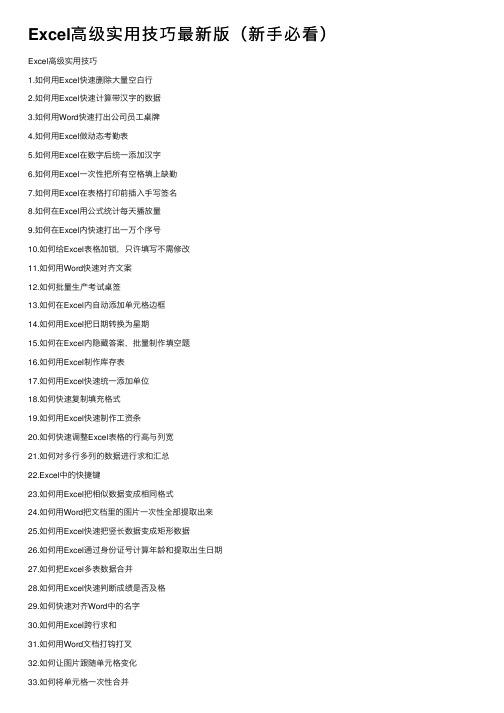
Excel⾼级实⽤技巧最新版(新⼿必看)Excel⾼级实⽤技巧1.如何⽤Excel快速删除⼤量空⽩⾏2.如何⽤Excel快速计算带汉字的数据3.如何⽤Word快速打出公司员⼯桌牌4.如何⽤Excel做动态考勤表5.如何⽤Excel在数字后统⼀添加汉字6.如何⽤Excel⼀次性把所有空格填上缺勤7.如何⽤Excel在表格打印前插⼊⼿写签名8.如何在Excel⽤公式统计每天播放量9.如何在Excel内快速打出⼀万个序号10.如何给Excel表格加锁,只许填写不需修改11.如何⽤Word快速对齐⽂案12.如何批量⽣产考试桌签13.如何在Excel内⾃动添加单元格边框14.如何⽤Excel把⽇期转换为星期15.如何在Excel内隐藏答案,批量制作填空题16.如何⽤Excel制作库存表17.如何⽤Excel快速统⼀添加单位18.如何快速复制填充格式19.如何⽤Excel快速制作⼯资条20.如何快速调整Excel表格的⾏⾼与列宽21.如何对多⾏多列的数据进⾏求和汇总22.Excel中的快捷键23.如何⽤Excel把相似数据变成相同格式24.如何⽤Word把⽂档⾥的图⽚⼀次性全部提取出来25.如何⽤Excel快速把竖长数据变成矩形数据26.如何⽤Excel通过⾝份证号计算年龄和提取出⽣⽇期27.如何把Excel多表数据合并28.如何⽤Excel快速判断成绩是否及格29.如何快速对齐Word中的名字30.如何⽤Excel跨⾏求和31.如何⽤Word⽂档打钩打叉32.如何让图⽚跟随单元格变化33.如何将单元格⼀次性合并34.如何在Excel为汉字添上拼⾳35.如何在Word内插⼊图⽚不变形36.如何⽤Excel按部门添加序号排序37.如何⽤Excel批量添加表头38.如何⽤Excel快速合并两列数据39.如何把图⽚中的⽂字转成Word⽂档40.如何⽤Excel在两组相似数据中找出不同项41.如何⽤Excel表格隔⾏智能填充42.如何⽤Excel建⽴查询表43.如何将多个单元格的⽂字合并到⼀个单元格44.如何⽤Word进⾏⼿写签名45.如何⽤Excel为不连续区域添加递增的序列号46.如何快速找出两⾏相似数据的差别47.如何⽤Excel跨⾏填充公式48.如何快速⽤Excel计算数值49.如何快速解决图⽚提取⽂字后排版不同50.如何⽤Excel快速核对表格数据51.如何⽤Excel隔列求和52.如何在Excel内⾃动录⼊⽇期时间53.如何将表格合并并保留之前的内容54.如何⽤IF函数进⾏计算55.如何排除表格中重复的数据,将不重复的数据提取出来56.如何⾃动调整列宽57.如何快速录⼊员⼯姓名58.如何快速汇总表格59.如何⽤Excel统计数据出现的次数60.如何快速录⼊相似信息61.如何⽤Excel批量导⼊图⽚62.如何在数据库中选中数据单独求和63.如何⽤Word进⾏数据求和64.如何⽤Excel⼀键求和65.如何快速建⽴下拉菜单66.如何快速为数字排序67.如何在Word中⼀次性调整图⽚⼤⼩68.如何Word转Excel表格不变形69.如何插⼊⾏公式⾃动更新70.如何把⼯资表变为⼯资条71.如何对不连续区域的数字求和72.如何把照⽚放在名字上73.如何将Excel表格中的数字同时加减74.如何在数据库中计算其中⼀个产品的总销量75.如何⽤Word让页码从第三页开始76.如何在打印机没有扫描功能时复印⽂件77.如何填充帯圈数字序号78.隐藏Excel⽂本内容79.如何合并表格数据80.如何⽤数据透视表⾃动添加和删除项⽬81.如何在Excel内查看函数82.如何让微信发送超过25M的视频83.如何删除页眉横线84.如何将多⾏内容合并到⼀个单元格85.如何将合并的内容拆分到多个单元格86.如何同时给7张表添加表头87.如何为电话号码加密88.⼀秒删除全部批注89.如何设置为单⾊打印90.如何在Excel内隐藏零值91.如何对房号进⾏排序92.检验号码位数是否错误93.如何在复制时不复制隐藏数据94.如何制作组织架构图95.如何批量合并单元格96.如何把Word中的⽂字转换为表格97.如何在Word中让⽂字适应单元格⼤⼩98.如何将有加减乘除的算式批量计算结果99.如何快速计算分段提成100.如何在Excel中快速添加下划线1.如何⽤Excel快速删除⼤量空⽩⾏答:选中所有数据,按Ctrl+G,调出定位对话框。

竭诚为您提供优质文档/双击可除办公文员常用的表格篇一:办公文员excel使用技巧大全(最全全)excel使用技巧集锦——163种技巧目录一、基本方法71.快速选中全部工作表72.快速启动exceL73.快速删除选定区域数据84.给单元格重新命名85.在exceL中选择整个单元格范围96.快速移动/复制单元格97.快速修改单元格式次序98.彻底清除单元格内容109.选择单元格1010.11.12.13.14.15.16.17.18.19.20.21.22.23.24.为工作表命名11一次性打开多个工作簿11快速切换工作簿13选定超级链接文本(微软oFFIce技巧大赛获奖作品)13快速查找14修改默认文件保存路径14指定打开的文件夹15在多个exceL工作簿间快速切换15快速获取帮助16创建帮助文件的快捷方式16双击单元格某边移动选定单元格16双击单元格某边选取单元格区域17快速选定不连续单元格17根据条件选择单元格17复制或移动单元格1825.完全删除exceL中的单元格1826.快速删除空行1927.回车键的粘贴功能1928.快速关闭多个文件2029.选定多个工作表2030.对多个工作表快速编辑2031.移动和复制工作表2132.工作表的删除2133.快速选择单元格2134.快速选定exceL区域(微软oFFIce技巧大赛获奖作品)35.备份工件簿2236.自动打开工作簿2337.快速浏览长工作簿2338.快速删除工作表中的空行2339.绘制斜线表头2440.绘制斜线单元格2541.每次选定同一单元格2642.快速查找工作簿2643.禁止复制隐藏行或列中的数据2744.制作个性单元格27二、数据输入和编辑技巧281.在一个单元格内输入多个值282.增加工作簿的页数283.奇特的F4键294.将格式化文本导入exceL295.快速换行306.巧变文本为数字307.在单元格中输入0值318.将数字设为文本格式32229.快速进行单元格之间的切换(微软oFFIce技巧大赛获奖作品)3210.在同一单元格内连续输入多个测试值3311.输入数字、文字、日期或时间3312.快速输入欧元符号3413.将单元格区域从公式转换成数值3414.快速输入有序文本3415.输入有规律数字3516.巧妙输入常用数据3617.快速输入特殊符号3618.快速输入相同文本3719.快速给数字加上单位3820.巧妙输入位数较多的数字3921.将wps/woRD表格转换为exceL工作表3922.取消单元格链接4023.快速输入拼音4024.插入“√”4125.按小数点对齐4126.对不同类型的单元格定义不同的输入法4127.在exceL中快速插入woRD表格4228.设置单元格字体4329.在一个单元格中显示多行文字4330.将网页上的数据引入到exceL表格4331.取消超级链接4432.编辑单元格内容4433.设置单元格边框4534.设置单元格文本对齐方式4535.输入公式4636.输入人名时使用“分散对齐”(微软oFFIce技巧大赛获奖作品)37.隐藏单元格中的所有值(微软oFFIce技巧大赛获奖作品)4638.恢复隐藏列474639.快速隐藏/显示选中单元格所在行和列(微软oFFIce 技巧大赛获奖作品)4740.彻底隐藏单元格4841.用下拉列表快速输入数据4842.快速输入自定义短语4943.设置单元格背景色5044.快速在多个单元格中输入相同公式5045.同时在多个单元格中输入相同内容5046.快速输入日期和时间5147.将复制的单元格安全地插入到现有单元格之间5148.在exceL中不丢掉列标题的显示5249.查看与日期等效的序列数的值5250.快速复制单元格内容5351.使用自定义序列排序(微软oFFIce技巧大赛获奖作品)52.快速格式化exceL单元格5353.固定显示某列5454.在exceL中快速编辑单元格5455.使用自动填充快速复制公式和格式5556.为单元格添加批注5657.数据自动输入5658.在exceL中快速计算一个人的年龄5759.快速修改单元格次序5760.将网页上的数据引入到exceL表格中58三、图形和图表编辑技巧581.在网上发布exceL生成的图形582.创建图表连接符593.将exceL单元格转换成图片形式插入到woRD中604.将woRD内容以图片形式插入到exceL表格中615.将woRD中的内容作为图片链接插入exceL表格中616.在独立的窗口中处理内嵌式图表62537.在图表中显示隐藏数据628.在图表中增加文本框639.建立文本与图表文本框的链接10.11.12.13.14.15.16.17.18.19.20.21.22.23.24.25.26.27.28.给图表增加新数据系列64快速修改图表元素的格式创建复合图表65对度量不同的数据系列使用不同坐标轴666563将自己满意的图表设置为自定义图表类型66复制自定义图表类型67旋转三维图表67拖动图表数据点改变工作表中的数值68把图片合并进你的图表68用图形美化工作表70让文本框与工作表网格线合二为一快速创建默认图表71快速创建内嵌式图表71改变默认图表类型72快速转换内嵌式图表与新工作表图表72利用图表工具栏快速设置图表快速选取图表元素74通过一次按键创建一个exceL图表75绘制平直直线75757371四、函数和公式编辑技巧1.巧用IF函数清除exceL工作表中的0752.批量求和763.对相邻单元格的数据求和774.对不相邻单元格的数据求和785.利用公式来设置加权平均6.自动求和7979篇二:办公室文员常用技巧办公室文员、助理常用一、输入三个“=”,回车,得到一条双直线;二、输入三个“~”,回车,得到一条波浪线;三、输入三个“*”或“-”或“#”,回车,惊喜多多;在单元格内输入=now()显示日期在单元格内输入=choose(weeKDAY(I3,2),"星期一","星期二","星期三","星期四","星期五","星期六","星期日")显示星期几excel常用函数大全.隔行颜色效果(奇数行颜色):=moD(Row(),2)=12.隔行颜色效果(偶数行颜色):加张依然QQ:777′4o8文字帅哥加张依然QQ:777′4o8文字帅哥=moD(Row(),2)=03.如果希望设置格式为每3行应用一次底纹,可以使用公式:=moD(Row(),3)=14.如果希望设置奇偶列不同底纹,只要把公式中的Row()改为coLumn()即可,如:=moD(coLumn(),2)5.如果希望设置国际象棋棋盘式底纹(白色+自定义色):=moD(Row()+coLumn(),2)说明:该条件格式的公式用于判断行号与列号之和除以2的余数是否为0。

之欧侯瑞魂创作让你薪酬翻倍的WPS表格技巧100入门到精通100例WPS表格实战技巧, 深入浅出助你成为表格达人.新浪微博 @WPS玩转Office目录一、基本方法71.快速获取帮手,学习实用教程72.快速选中全部工作表73.给单位格重新命名74.在WPS表格中选择整个单位格范围85.快速移动/复制单位格86.快速修改单位格式次第87.完全清除单位格内容98.选择单位格99.为工作表命名1010.快速切换工作簿1011.选定超级链接文本1012.快速查找1013.修改默认文件保管路径1114.双击单位格某边移动选订单位格1115.双击单位格某边选取单位格区域1216.根据条件选择单位格1217.快速删除空行1218.快速关闭多个文件1319.对多个工作表选定和快速编纂1320.移动和复制工作表1321.工作表的删除1422.快速选定WPS表格区域1423.备份工件簿1424.快速浏览长工作簿1525.绘制斜线表头1526.禁止复制隐藏行或列中的数据16二、数据输入和编纂技巧1627.在一个单位格内输入多个值1628.增加工作簿的页数1629.将格式化文本导入WPS表格1730.快速换行1731.巧变文本为数字1832.在单位格中输入0值1833.将数字设为文本格式1934.快速进行单位格之间的切换1935.在同一单位格内连续输入多个测试值2036.输入数字、文字、日期或时间2037.快速输入有序文本或有规律数字2038.快速输入特殊符号2139.快速输入相同文本2240.快速给数字加上单位2341.将WPS文字中的表格转换为WPS表格工作表2342.取消单位格链接2443.拔出“√”和欧元符号2444.按小数点对齐2445.在WPS表格中快速拔出WPS文字中表格2546.设置单位格字体2547.在一个单位格中显示多行文字2548.设置单位格边框2549.设置单位格文本对齐方式2650.输入公式2651.输入人名时使用“分散对齐”2652.隐藏单位格中的所有值2753.快速隐藏/显示选中单位格所在行和列2754.完全隐藏单位格2755.用下拉列表快速输入数据2856.同时在多个单位格中输入相同内容或公式2857.快速输入日期和时间2858.在WPS表格中不丢失落列题目的显示2959.检查与日期等效的序列数的值2960.使用自界说序列排序2961.快速格式化WPS表格单位格3062.固定显示某列3063.在WPS表格中快速编纂单位格3164.使用自动填充快速复制公式和格式3165.为单位格添加批注3166.数据自动输入3267.在WPS表格中快速计算一个人的年龄3268.快速修改单位格次第33三、图形和图表编纂技巧3369.创立图表连接符3370.将WPS表格单位格转换成图片形式拔出到WPS文字中3471.给图表增加新数据系列3472.快速修改图表元素的格式3473.创立复合图表3574.对怀抱分歧的数据系列使用分歧坐标轴3575.将自己满意的图表设置为自界说图表类型3576.把图片合并进你的图表3677.让文本框与工作表网格线合二为一3678.快速创立默认图表3679.改变默认图表类型3780.快速选取图表元素3781.通过一次按键创立一个WPS表格图表3882.绘制平直直线38四、函数和公式编纂技巧3883.巧用IF函数清除WPS表格工作表中的03884.批量求和3985.对相邻单位格的数据求和3986.对不相邻单位格的数据求和4087.利用公式来设置加权平均4088.自动求和4189.解决SUM函数参数中的数量限制4190.在绝对与相对单位引用之间切换4291.快速检查所有工作表公式4292.实现条件显示43五、数据分析和管理技巧4393.在工作表之间使用超级连接4394.跨表把持数据4495.如何消除缩位后的计算误差4496.利用选择性粘贴命令完成一些特殊的计算4497.在WPS表格中进行快速计算4598.自动筛选前10个4599.同时进行多个单位格的运算46100.让WPS表格呈现毛病数据提示46一、基本方法1.快速获取帮手, 学习实用教程WPS Office 提供多种免费求助渠道1.搜索F1 键搜索2.热线:40067750053.@WPS玩转Office(新浪微博)4.进入论坛5.WPS粉丝团/forum-fensileyuan-1.html6.新浪微刊:/kan/34989120785763412.快速选中全部工作表右键单击工作窗口下面的工作表标签, 在弹出的菜单中选择“选定全部工作表”命令即可.3.给单位格重新命名WPS 表格给每个单位格都有一个默认的名字, 其命名规则是列标+横标, 例如D3暗示第四列、第三行的单位格.如果要将某单位格重新命名, 可以采纳下面两种方法: 1.只要用鼠标单击某单位格, 在表的左上角就会看到它以后的名字, 再用鼠标选中名字, 就可以输入一个新的名字了.2.选中要命名的单位格, 单击“拔出→名称→界说”命令, 显示“界说名称”对话框, 在“在以后工作簿中的名称”框里输入名字, 单击“确定”按钮即可.注意:在给单位格命名时需注意名称的第一个字符必需是字母或汉字, 它最多可包括255个字符, 可以包括年夜、小写字符, 可是名称中不能有空格且不能与单位格引用相同.4.在WPS 表格中选择整个单位格范围在WPS 表格中, 如果想要快速选择正在处置的整个单位格范围, 按下“Ctrl+A”. 注意:该命令将选择整个列和列题目, 而不是该列表周围的空白单位格——你将获得所需的单位格. 5.快速移动/复制单位格先选订单位格, 然后移动鼠标指针到单位格边框上, 按下鼠标左键并拖动到新位置, 然后释放按键即可移动.若要复制单位格, 则在释放鼠标之前按下Ctrl即可.6.快速修改单位格式次第在拖放选定的一个或多个单位格至新位置的同时, 按住Shift键可以快速修改单位格内容的次第.方法为:选订单位格, 按下Shift键, 移动鼠标指针至单位格边缘, 直至呈现拖放指针箭头, 然后进行拖放把持.上下拖拉时鼠标在单位格间鸿沟处会酿成一个水平“工”状标识表记标帜, 左右拖拉时会酿成垂直“工”状标识表记标帜, 释放鼠标按钮完成把持后, 单位格间的次第即发生了变动.7.完全清除单位格内容先选订单位格, 然后按Delete键, 这时仅删除单位格内容, 它的格式和批注还保管着.要完全清除单位格, 可用以下方法:选定想要清除的单位格或单位格范围, 单击“开始→格式→清除”命令, 这时显示“清除”菜单, 选择“全部”命令即可, 固然你也可以选择删除“格式”、“内容”或“批注”中的任意一个.8.选择单位格选择一个单位格, 将鼠标指向它单击鼠标左键即可; 选择一个单位格区域, 可选中左上角的单位格, 然后按住鼠标左键向右拖曳, 直到需要的位置松开鼠标左键即可;若要选择两个或多个不相邻的单位格区域, 在选择一个单位格区域后, 可按住Ctrl键, 然后再选另一个区域即可;若要选择整行或整列, 只需单击行号或列标, 这时该行或该列第一个单位格将成为活动的单位格; 若单击左上角行号与列标交叉处的按钮, 即可选定整个工作表.9.为工作表命名为了便于记忆和查找, 可以将WPS 表格的sheet1、sheet2、sheet3工作命名为容易记忆的名字, 有两种方法:1.选择要改名的工作表, 单击“格式→工作表→重命名”命令, 这时工作表的标签名字将被反白显示, 然后在标签上输入新的表名即可.2.双击以后工作表下部的名称, 如“Sheet1”, 再输入新的名称.10.快速切换工作簿按住Ctrl+Tab键可以来回切换工作表标签, 也就是工作簿切换.11.选定超级链接文本如果需要在WPS 表格中选定超级链接文本而不跳转到目标处, 可在指向该单位格时, 单击并按住可选订单位格.12.快速查找在执行查找把持之前, 可以将查找区域确定在某个单位格区域、整个工作表(可选定此工作表内的任意一个单位格)或者工作簿里的多个工作表范围内.在输入查找内容时, 可以使用问号(?)和星号(*)作为通配符, 以方便查找把持.问号(?)代表一个字符, 星号(*)代表一个或多个字符.需要注意的问题是, 既然问号(?)和星号(*)作为通配符使用, 那么如何查找问号(?)和星号(*)呢?只要在这两个字符前加上海浪号(~)就可以了.13.修改默认文件保管路径启动WPS 表格 2012, 单击“WPS表格→选项”命令, 翻开“选项”对话框, 在“惯例与保管”标签中, 将“默认文件位置”方框中的内容修改为你需要定位的文件夹完整路径.以后新建WPS 表格工作簿, 进行“保管”把持时, 系统翻开“另存为”对话框后直接定位到你指定的文件夹中.14.双击单位格某边移动选订单位格在工作表内移动选订单位格有一种快捷方法:将鼠标指针放置于选订单位格的一边, 注意要选择与移动方向相关的一边, 即要向下移动, 就将鼠标指针放置于单位格的底部;如果要向右移动, 就将鼠标指针放置于单位格的右边;依此类推.这时鼠标指针酿成白色箭头的形状, 双击选择单位格的某边, 鼠标指针将沿选定的方向移动到特定的单位格中.如果此方向相邻单位格为空白单位格, 则将移动到连续最远的空白单位格中;如果此方向相邻单位格为非空白单位格, 则将移动到连续最远的非空白单位格中.15.双击单位格某边选取单位格区域与上一技巧类似, 如果在双击单位格边框的同时按下Shift 键, 根据此方向相邻单位格为空白单位格或非空白单位格选取从这个单位格到最远空白单位格或非空白单位格的区域.16.根据条件选择单位格在“开始→查找选择→定位”命令, 在翻开的“定位”对话框中单击“定位条件”按钮, 根据你要选中区域的类型, 在“定位”对话框中选择需要选中的单位格类型, 例如“常量”、“公式”等, 此时还可以复选“数字”、“文本”等项目, 单击“确定”按钮后符合条件的所有单位格将被选中.17.快速删除空行有时为了删除WPS 表格工作簿中的空行, 你可能会将空行一一找出然后删除, 这样做非常不方便.你可以利用自动筛选功能来实现, 方法是:先在表中拔出新的一行(全空), 然后选择表中所有的行, 单击“数据→自动筛选”命令, 在每一列的顶部, 从下拉列表中选择“空白”.在所有数据都被选中的情况下, 单击右键选择“删除行”, 所有的空行将被删去.注意:拔出一个空行是为了防止删除第一行数据.18.快速关闭多个文件在文档标签处单击右键, 选择“关闭所有文档”即可. 19.对多个工作表选定和快速编纂如果想一次把持多张相同的工作表, 省略以后的复制、粘贴把持, 可采纳以下方法. 按住Shift键或Ctrl键并配以鼠标把持, 在工作簿底部选择多个彼此相邻或不相邻的工作表标签, 就可以实行多方面的批量处置.一般情况下, 进行的把持主要有如下几种: 1.页面设置, 可快速对选中工作表设置相同的页面. 2.输入相同的数据, 可快速在多个工作表中输入相同的数据. 3.快速把持, 在多个工作表中进行一系列相同把持, 如设置字号、字体、颜色, 进行单位格的合并裁撤等. 4.输入公式, 快速输入相同的公式, 进行公式汁算.20.移动和复制工作表不单可以在一个工作簿里移动和复制工作表, 还可以把表移动或复制到其它工作簿里.若要移开工作表, 只需用鼠标单击要移动的表的标签, 然后拖到新的位置即可.若要复制工作表, 只需先选定工作表, 按下Ctrl键, 然后拖动表到新位置即可.固然, 用这种方法可以同时移动和复制几个表.移动后, 以前不相邻的表可酿成相邻表.21.工作表的删除单击“编纂→删除工作表”命令, 然后单击“确定”按钮,则这个表将从工作簿中永久删除. 注意:“删除工作表”命令是不能还原的, 删除的工作表将不能被恢复.22.快速选定WPS 表格区域在WPS 表格中, 要想在工作簿中快速选定某块区域, 只需单击想选定的区域的左上角单位格, 同时按住Shift键不放, 再单击想选定的区域的右下角单位格即可.另外:按住Ctrl键再用鼠标可任意选定多个不相邻的区域. 事实上选定区域和顺序无关, 只需首先选定矩形区域的一个角的单位格, 在按下Shift的同时单击对角单位格.23.备份工件簿单击“文件→保管”命令, 翻开“另存为”对话框, 按右上角的“工具”旁的下拉按钮, 单击“惯例选项”, 在随后弹出的对话框中, 选中“生成备份”选项, 单击“确定”按钮保管.以后修改该工作簿后再保管, 系统会自动生成一份备份工作簿, 且能直接翻开使用.24.快速浏览长工作簿当你浏览一个有很长内容的表格时, 按下“Ctri+Home”键可以回到以后工作表的左上角(即A1单位格), 按下“Ctrl+End”键可以跳到工作表含有数据部份的右下角. 25.绘制斜线表头一般情况下在WPS 表格中制作表头, 都把表格的第一行作为表头, 然后输入文字.不外, 这样的表头比力简单, 更谈不上斜线表头了.能不能在WPS 表格中可以实现斜线表头, 下面就是具体的方法: 由于作为斜线表头的单位格都要比其他单位格年夜, 所以首先将表格中第一个单位年夜小调整好.然后单击选中单位格, 单击“开始→格式→单位格”命令, 弹出“单位格格式”窗口, 选择“对齐”标签, 将垂直对齐的方式选择为“靠上”, 将“文本控制”下面的“自动换行”复选框选中, 再选择“边框”标签, 按下“外边框”按钮, 使表头外框有线, 接着再按下面的“斜线”按钮, 为此单位格添加一格对角线, 设置好后, 单击“确定”按钮, 这时WPS 表格的第一个单位格中将多出一个对角线.现在双击第一单位格, 进入编纂状态, 并输入文字, 如“项目”、“月份”, 接着将光标放在“项”字前面, 连续按空格键, 使这4个字向后移动(因为我们在单位格属性中已经将文本控制设置为“自动换行”, 所以当“月份”两字超越单位格时, 将自动换到下一行).现在单击表格中任何一处, 退出第一单位格看看, 一个漂亮的斜线表头就完成了.26.禁止复制隐藏行或列中的数据如果你复制了包括隐藏列(或行)的一个数据区域, 然后把它粘贴到一个新的工作表, 那么WPS 表格把隐藏列也粘贴过来了.要想防止这种情况, 可以选取你要复制的数据区域, 然后选择“编纂→定位”命令, 单击“定位条件”按钮, 呈现“定位条件”对话框, 选中“可见单位格”选项, 再复制和粘贴这个选定区域就会获得你所希望的结果.二、数据输入和编纂技巧27.在一个单位格内输入多个值我们有时需要在某个单位格内连续输入多个数值, 以检查引用此单位格的其他单位格的效果.但每次输入一个值后按回车键, 活动单位格均默认下移一个单位格, 非常方便.其实可以采纳以下方法:单击鼠标选订单位格, 然后按住Ctrl键再次单击鼠标选定此单位格, 此时, 单位格周围将呈现实线框, 再输入数据, 敲回车键就不会移动了.28.增加工作簿的页数单击“开始→工作表-拔收工作表”命令, 在弹出的对话框中设定拔出数目, 即可在底部看到新名称的工作表.或者也可以在最下方的工作表标签处, 点击“+”, 添加新工作表.一个工作簿最多可以有255张工作表.29.将格式化文本导入WPS 表格1.在Windows“记事本”中输入格式化文本, 每个数据项之间会被空格隔开, 固然你也可以用逗号、分号、Tab键作为分隔符.输入完成后, 保管此文本文件并退出;2.在WPS 表格中翻开刚才保管的文本文件, 呈现“文本导入向导-3步伐之1”对话框, 选择“分隔符号”, 单击“下一步”;3.在“文本导人向导-3步伐之2”对话框中选择文本数据项分隔符号, WPS 表格提供了Tab键、分号、逗号以及空格等供你选择.注意, 这里的几个分隔符号选项应该单选.你在“预览分列效果”中可以看到竖线分隔的效果.单击“下一步”; 4.在“文本导人向导-3步伐之3”对话框中, 你可以设置数据的类型, 一般不需改动, WPS 表格自动设置为“惯例”格式.“惯例”数据格式将数值转换为数字格式, 日期值转换为日期格式, 其余数据转换为文本格式.单击“完成”按钮即可.30.快速换行我们在使用WPS 表格制作表格时经常会遇到需要在一个单位格输入一行或几行文字的情况, 如果输入一行后敲回车键就会移到下一单位格, 而不是换行, 有一个简便实用的把持方法可以实现换行:在选订单位格输入第一行内容后, 在换行处按“Alt+回车键”, 即可输入第二行内容, 再按“Alt+回车键”输入第三行以此类推.31.巧变文本为数字在工作中, 发现一些通过文本文件或其它财政软件的数据导入WPS 表格中后居然是以文本形式存在的(数字默认是右对齐, 而文本是左对齐的), 即使是重新设置单位格格式为数字也无济于事.有一个法子可以快速地将这些文件转变回数字:在空白的单位格中填入数字1, 然后选中这个单位格, 执行“复制”命令, 然后再选中所要转换的范围, 选择“选择性粘贴”中的“乘”, 你就会发现它们都酿成数字了.或者也可以选中这个列数据, 点击“开始-格式-文本转换成数值”, 一键转换.32.在单位格中输入0值一般情况下, 在WPS 表格表格中输入诸如“05”、“4.00”之类数字后, 只要光标一移出该单位格, 格中数字就会自动酿成“5”、“4”, WPS 表格默认的这种做法让人使用非常方便, 我们可以通过下面的方法来防止呈现这种情况:先选定要输入诸如“05”、“4.00”之类数字的单位格, 鼠标右键单击, 在弹出的快捷菜单中单击“设置单位格格式”, 在接着呈现的界面中选“数字”标签页, 在列表框中选择“文本”, 单击“确定”.这样, 在这些单位格中, 我们就可以输入诸如“05”、“4.00”之类的数字了.33.将数字设为文本格式不论是否对含有数字的单位格应用了文本格式, WPS 表格城市将数字保管为数字数据.若要使WPS 表格将类似零件号码的数字解释为文本, 首先应将空白单位格设置成文本格式, 然后键入数字.如果已经输入了数字, 那么也可以将它更改成文本形式.方法是: 1.选择含有要设置成文本格式的数字单位格; 2.单击“格式→单位格”命令, 然后单击“数字”选项卡(); 3.在“分类”列表中, 单击“文本”, 然后再单击“确定”; 4.单击每个单位格, 按F2键, 然后再按Enter键重新输入数据.34.快速进行单位格之间的切换在WPS 表格中,可以用以下方法实现在一个区域内的快速输入而不用鼠标来进行单位格之间的切换.方法如下:用鼠标圈定一定区域后, 按Tab键可使目标单位格向后移, 按“Shift+Tab”可向前移.这样就可以在键盘上连续输入一组数据而不需用鼠标, 从而提高输入速度. 提示:事实上, 采纳此方法最年夜的好处是, 在一行的最后一个单位格, 继续按Tab, 则可以转到下一行开始的单位格;在选定区域最后一行的最后一个单位格继续按Tab则会回到选定区域第一行第一个单位格.同样用Enter可以按列输入数据.35.在同一单位格内连续输入多个测试值一般情况下, 当我们在单位格内输入内容后按回车键, 鼠标就会自动移到下一单位格, 如果我们需要在某个单位格内连续输入多个测试值以检查引用此单位格的其他单位格的静态效果时, 就需要进行以下把持:单击左上角“WPS表格→选项→编纂与显示”, 取消选中“按Enter键后移动”选项(), 从而实现在同一单位格内输人多个测试值.36.输入数字、文字、日期或时间单击需要输入数据的单位格, 键入数据并按Enter或Tab 键即可.如果是时间, 用斜杠或减号分隔日期的年、月、日部份, 例如, 可以键入 9/5/96 或 Jun-96.如果按12小时制输入时间, 请在时间数字后空一格, 并键入字母 a(上午) 或 p(下午), 例如, 9:00 p.否则, 如果只输入时间数字, WPS 表格将按 AM(上午)处置.37.快速输入有序文本或有规律数字如果你经常需要输入一些有规律的序列文本, 如数字(1、2……)、日期(1日、2日……)等, 可以利用下面的方法来实现其快速输入:先在需要输入序列文本的第1、第2两个单位格中输入该文本的前两个元素(如“甲、乙”).同时选中上述两个单位格, 将鼠标移至第2个单位格的右下角成细十字线状时(我们通常称其为“填充柄”), 按住鼠标左键向后(或向下)拖拉至需要填入该序列的最后一个单位格后, 松开左键, 则该序列的后续元素(如“丙、丁、戊……”)依序自动填入相应的单位格中.有时需要输入一些不是成自然递增的数值(如等比序列:2、4、8……), 我们可以用右键拖拉的方法来完成:先在第1、第2两个单位格中输入该序列的前两个数值(2、4).同时选中上述两个单位格, 将鼠标移至第2个单位格的右下角成细十字线状时, 按住右键向后(或向下)拖拉至该序列的最后一个单位格, 松开右键, 此时会弹出一个菜单(), 选“等比序列”选项, 则该序列(2、4、8、16……)及其“单位格格式”分别输入相应的单位格中(如果选“等差序列”, 则输入2、4、6、8……).38.快速输入特殊符号有时候我们在一张工作表中要屡次输入同一个文本, 特别是要屡次输入一些特殊符号(如※), 非常麻烦, 对录入速度有较年夜的影响.这时我们可以用一次性替换的方法来克服这一缺陷.先在需要输入这些符号的单位格中输入一个取代的字母(如X, 注意:不能是表格中需要的字母), 等表格制作完成后, 单击“编纂→替换”命令, 翻开“替换”对话框(), 在“查找内容”下面的方框中输入取代的字母“X”, 在“替换为”下面的方框中输入“※”, 将“单位格匹配”前面的钩去失落(否则会无法替换), 然后按“替换”按钮一个一个替换, 也可以按“全部替换”按钮, 一次性全部替换完毕.39.快速输入相同文本有时后面需要输入的文本前面已经输入过了, 可以采用快速复制(不是通常的“Ctrl+C”、“Ctrl+X”、“Ctrl+V”)的方法来完成输入: 1.如果需要在一些连续的单位格中输入同一文本(如“有限公司”), 我们先在第一个单位格中输入该文本, 然后用“填充柄”将其复制到后续的单位格中. 2.如果需要输入的文本在同一列中前面已经输入过, 当你输入该文本前面几个字符时, 系统会提示你, 你只要直接按下Enter键就可以把后续文本输入. 3.如果需要输入的文本和上一个单位格的文秘闻同, 直接按下“Ctrl+D(或R)”键就可以完成输入, 其中“Ctrl+D”是向下填充, “Ctrl+R”是向右填充. 4.如果多个单位格需要输入同样的文本, 我们可以在按住Ctrl键的同时, 用鼠标点击需要输入同样文本的所有单位格, 然后输入该文本, 再按下“Ctrl+Enter”键即可.40.快速给数字加上单位有时我们需要给输入的数值加上单位(如“立方米”等), 少量的我们可以直接输入, 而年夜量的如果一个一个地输入就显得太慢了.我们用下面的方法来实现单位的自动输入:先将数值输入相应的单位格中(注意:仅限于数值), 然后在按住Ctrl键的同时, 选取需要加同一单位的单位格, 单击“开始-格式→单位格”命令, 翻开“单位格格式”对话框(), 在“数字”标签中, 选中“分类”下面的“自界说”选项, 再在“类型”下面的方框中输入“#”“立”“方”“米”, 按下确定键后, 单位(立方米)即一次性加到相应数值的后面.41.将WPS文字中的表格转换为WPS 表格工作表有时需要将WPS文字编纂过的表格转换成 WPS 表格工作表, 可利用WPS 表格的数据库把持、宏把持等功能进行分析、处置, 转换方法非常简单: 1.启动WPS文字, 翻开WPS文字文档, 拖动鼠标, 选择整个表格, 点击“开始”菜单中的“复制”命令; 2.启动WPS 表格, 翻开WPS 表格工作表, 单击目标表格位置的左上角单位格, 再在“开始”菜单中选择“粘贴”命令. 注:若需将老版本的WPS表格转换为WPS 表格工作表, 应先将其用WPS97/WPS2000/WPS Office或Word翻开, 再进行转换.42.取消单位格链接将链接单位格格式更改为数值格式就可以取消单位格链接,。


Excel⾼效办公应⽤技巧Excel⾼效办公应⽤技巧1 Excel数据编辑技巧1.1 常⽤编辑技巧技巧1 输⼊可计算的分数技巧2 当前⽇期与时间的快捷键输⼊法技巧3 建⽴⼴告⽂档时设置特⼤号字体技巧4 让输⼊的数据⾃动添加⼩数位技巧5 输⼊带圈数字(包括10以上的)技巧6 同⼀单元格中同时包含⽂字与数值(数值可计算)技巧7 在表格中设置竖向显⽰的⽂字技巧8 跨列居中显⽰表格的标题技巧9 随单元格的列宽⾃动换⾏技巧10 在任意位置上换⾏技巧11 制作3栏表头技巧12 让单元格不显⽰“零”值技巧13 快速复制表格的格式(⽤格式刷)技巧14 ⼀次清除表格中所有单元格的格式设置1.2 快速选定与查找替换技巧15 逐步扩展选取选定区域技巧16 在同⾏(同列)⾮空单元格之间跳转技巧17 快速准确定位多个任意的单元格区域技巧18 ⼀次性选中所有空值单元格技巧19 反向选择剩余的⾏技巧20 选取多个⼯作表的相同区域技巧21 查看公式引⽤的所有单元格技巧22 ⼀次性选中表格中相同格式的单元格技巧23 快速定位合并的单元格技巧24 数据替换的同时⾃动设置格式技巧25 妙⽤通配符进⾏模糊查找并替换1.3 选择性粘贴的妙⽤技巧26 将公式计算结果转换为数值技巧27 只粘贴格式技巧28 粘贴数据匹配⽬标区域格式技巧29 数据⾏列转置⽣成新表格技巧30 复制数据表保持⾏⾼、列宽不变技巧31 选择性粘贴实现数据计算技巧32 计算时忽略空单元格技巧33 让粘贴数据随原数据⾃动更新技巧34 将表格快速转换为图⽚技巧35 ⼀次性复制公式到多个⼯作表中2 通过批量输⼊提⾼⼯作效率2.1 数据批量输⼊的技巧技巧36 为什么⽤填充柄填充序号时不能递增技巧37 在连续单元格中输⼊相同⽇期技巧38 ⼀次性输⼊1⽉份的⼯作⽇⽇期技巧39 ⼀次性输⼊1⽉份的星期⽇⽇期技巧40 快速输⼊数字的阶乘数据技巧41 块状数据的填充技巧42 巧妙填充单元格的格式技巧43 ⾃定义填充序列技巧44 ⼀次性在不连续单元格中输⼊相同数据技巧45 让空⽩单元格⾃动填充上⾯的数据技巧46 海量相同数据的快捷填充技巧47 空⽩单元格横向填充前⾯数据纵向填充上⾯数据技巧48 忽略⾮空单元格批量建⽴公式2.2 ⾏列的批量处理技巧49 ⼀次性插⼊多⾏、多列技巧50 快速互换两列数据技巧51 ⼀次性隔⾏插⼊空⾏技巧52 ⼀次性隔⾏调整⾏⾼技巧53 隔4⾏插⼊空⾏技巧54 删除A列为空的所有⾏技巧55 删除整⾏为空的所有⾏2.3 导⼊使⽤外部数据技巧56 导⼊Excel表格数据技巧57 导⼊⽂本⽂件数据技巧58 从Word⽂档中引⽤表格到Excel中技巧59 让导⼊到Excel表格中的数据⾃动更新技巧60 导⼊Internet⽹页数据到Excel中技巧61 导⼊⽹页中的有⽤表格技巧62 根据⽹页内容更新⼯作表数据3 数据的合并与拆分3.1 单元格的合并技巧63 合并单元格时保留所有数据技巧64 复制合并的单元格且让数据连续显⽰技巧65 取消单元格合并后⼀次性填充空⽩单元格技巧66 解决合并单元格的不能筛选问题技巧67 解决合并单元格不能排序问题技巧68 合并单元格(不同⼤⼩)中公式的复制3.2 数据的合并与拆分技巧69 合并两列数据并⾃动删除重复值技巧70 合并多个单元格的数据且⾃动分⾏显⽰技巧71 ⼀个单元格中的数据拆分为多列技巧72 ⼀个单元格中的数据拆分为多⾏技巧73 合并两个表格的数据4 ⾃定义单元格格式输⼊特殊数据4.1 特殊数据的输⼊技巧74 0开头的编号如何填写技巧75 快速输⼊⼤量负数技巧76 在编辑会计报表时如何输⼊⼤写⼈民币值技巧77 让输⼊的⾝份证号码不要显⽰为科学计数⽅式技巧78 设置当数据有部分重复时只输⼊不重复部分即可⾃动⽣成技巧79 设置数据以万元为显⽰单位技巧80 不改变数字实际⼤⼩,数字显⽰扩⼤100倍技巧81 根据单元格内容显⽰不同的字体颜⾊技巧82 根据数值的正负⾃动添加不同的前后缀技巧83 约定数据宽度不⾜时⽤零补齐技巧84 输⼊的所有数字均以*显⽰技巧85 输⼊1显⽰"√",输⼊0显⽰"×"技巧86 隐藏单元格中所有或部分数据4.2 数据格式的相互转换技巧87 将数字转换为⽇期技巧88 ⽂本格式数字转换为数字格式技巧89 将完整的计算公式显⽰在单元格中技巧90 ⾃定义格式的数据转换为实际数据5 按条件⾃动设置特殊格式及限制数据输⼊5.1 条件格式设置技巧91 当学⽣成绩⼩于60分时显⽰红⾊技巧92 为成绩表中前3名成绩设置特殊格式技巧93 标识出只值班⼀次的员⼯技巧94 将本⽉的销售数据突出显⽰出来技巧95 根据数据⼤⼩显⽰数据条技巧96 通过单元格的颜⾊判断商品库存量技巧97 ⼯作表⾃动隔⾏填⾊技巧98 ⾃动标识出周末⽇期技巧99 当两个单元格采购价格不同时就突出显⽰出来技巧100 为不包含某⼀特定字符的单元格设置格式技巧101 将成绩⾼于平均值的标注为“优”技巧102 突出显⽰"缺考"或未填写数据的单元格5.2 限制输⼊技巧103 只允许在单元格中输⼊介于某个区间的⼩数技巧104 避免输⼊重复的产品编码技巧105 提⽰出货数量⼤于进货数量技巧106 限制输⼊数据的长度技巧107 避免输⼊⽂本值技巧108 设置D列中只能输⼊⼥性员⼯姓名技巧109 禁⽌录⼊错误格式的产品规格技巧110 设置单元格输⼊必须包含指定内容技巧111 复制数据有效性技巧112 取消数据有效性设置6 数据统计与分析实⽤技巧6.1 数据筛选实⽤技巧技巧113 筛选单笔销售⾦额⼤于5000元的记录技巧114 筛选单笔销售⾦额⼤于5000元或⼩于100元的记录并排序技巧115 筛选学⽣成绩表中分数⼤于平均分的学⽣技巧116 筛选成绩表中成绩排名前5位的学⽣技巧117 筛选出各门科⽬成绩都⼤于等于90分的记录技巧118 筛选只要⼀门科⽬成绩⼤于90分的记录技巧119 筛选出不重复记录技巧120 筛选出指定时间区域的记录技巧121 模糊筛选获取同⼀类型的数据技巧122 根据名称筛选出男装的销售记录技巧123 取消数据筛选6.2 分类汇总实⽤技巧技巧124 创建多种统计的分类汇总技巧125 创建多级分类汇总技巧126 只显⽰分类汇总的结果技巧127 取消分类汇总6.3 数据透视表的创建及编辑技巧技巧128 ⽤表格中某⼀列数据建⽴数据透视表技巧129 使⽤外部数据源建⽴数据透视表技巧130 在原数据透视表上更改数据源技巧131 更改数据透视表默认的汇总⽅式技巧132 统计各品牌商品销售⾦额占总销售⾦额的⽐技巧133 显⽰字段的明细数据技巧134 将数据透视表转换为普通表格技巧135 删除数据透视表技巧136 禁⽌他⼈通过双击单元格查看明细数据技巧137 让数据透视表中的空⽩单元格显⽰为06.4 在数据透视表中排序筛选技巧技巧138 双标签时数据字段的排序技巧139 在数据透视表中设置按⾏排序技巧140 实现同时满⾜两个条件的⾃动筛选(筛选出原表数据)技巧141 添加切⽚器快速实现数据筛选技巧142 将费⽤⽀出⾦额按⽉汇总技巧143 统计成绩表中指定分数区间⼈数6.5 ⾃定义计算公式技巧144 ⾃定义公式求解各销售员奖⾦技巧145 ⾃定义公式求解各类别商品利润率技巧146 ⾃定义公式根据销售额确定次年底薪技巧147 ⾃定义公式⽐较1、2⽉⽀出⾦额差额技巧148 查看当前数据透视表中⾃定义的公式技巧149 删除建⽴的计算字段7 图表使⽤中的实⽤技巧7.1 图表新建技巧技巧150 选择不连续数据源建⽴图表技巧151 不新建图表重新更改图表的数据源技巧152 快速⽤⼩图表直观⽐较⼀⾏或⼀列数据技巧153 按实际需要更改系列的名称技巧154 快速向图表中添加新数据技巧155 在⼀张图表中使⽤两种不同的图表类型技巧156 让图表绘制出被隐藏的数据技巧157 以0值替代数据源中的空值7.2 图表编辑技巧技巧158 图表标题与表格标题同步更新技巧159 设置竖排标题效果技巧160 让⽔平轴从右向左显⽰技巧161 设置刻度最⼤、最⼩值且显⽰单位技巧162 根据图表需求更改刻度线标签的位置技巧163 将垂直轴显⽰在图表正中位置技巧164 使⽤对数刻度绘制图表技巧165 ⼀张图表中同时显⽰⽑利与⽑利率(⽑利率绘制于次坐标轴上)技巧166 在图表中显⽰最⼤与最⼩数据技巧167 设置数据系列分离(重叠)显⽰技巧168 重新调整数据系列的显⽰次序技巧169 将饼图中特定扇⾯分离出来以突出显⽰技巧170 更改复合饼图第⼆绘图区包含值以得到正确的图表技巧171 固定图表的⼤⼩与位置让其不改变技巧172 快速取消图表的所有格式技巧173 将建⽴的图表转换为静态图⽚技巧174 隐藏⼯作表中的图表技巧175 保护图表不被随意更改技巧176 只允许对指定图表进⾏编辑技巧177 实现在Word中编辑Excel图表技巧178 让复制到Word中的图表跟随Excel的数据源⾃动更新技巧179 在PowerPoint演⽰⽂稿中使⽤Excel图表8 ⽤函数辅助⽇常⾏政办公技巧180 根据消费卡类别与消费额派发赠品技巧181 屏蔽中奖⼿机号码的后⼏位数技巧182 输⼊⾝份证号码填写框技巧183 嵌套使⽤SUBSTITUTE函数返回公司名称简称技巧184 建⽴倒计时牌技巧185 计算停车时间技巧186 计算来访签到时间的区间技巧187 根据活动开始⽇期计算各⽉活动天数技巧188 计算国庆节到元旦节之间的⼯作⽇技巧189 快速得知2013年中各节⽇在第⼏周技巧190 显⽰⾼于或低于标准时间的值技巧191 根据给定时间界定整点范围技巧192 ⽐较两个采购部门的采购价格技巧193 根据商品的名称与颜⾊进⾏⼀次性调价技巧194 统计出指定部门获取奖⾦的⼈数(去除空值)技巧195 计算商品运送车次技巧196 统计出故障的机器台数技巧197 从商品全称中提取产地信息技巧198 从产品编号中提取类别技巧199 提取产品的规格数据技巧200 从规格数据中提取部分数据技巧201 提取产品的货号技巧202 从房号数据中提取单元号技巧203 问卷调查时实现⾃动统计答案技巧204 让合并的⽇期显⽰正确格式技巧205 以1个百分点为单位计算奖⾦或扣款技巧206 计算物品的快递费⽤技巧207 以6秒(不⾜6秒按6秒计算)为单位计算通话费⽤技巧208 计算上⽹费⽤技巧209 返回被投诉次数最多的客服的编号技巧210 根据业务处理量判断员⼯业务⽔平技巧211 统计业务⽔平为"好"的⼈数技巧212 根据销售额⽤"★"评定等级技巧213 根据3项业务的完成率计算综合完成率技巧214 根据产品不合格率决定产品处理办法技巧215 计算8次测试中的达标次数9 ⽤函数辅助销售、库存管理⼯作技巧216 根据销售数量与单价计算总销售额技巧217 ⽐较今年销售额与去年销售额技巧218 ⾃动填写销售报表中的⽉份技巧219 根据不同返利⽐计算返利⾦额技巧220 计算本⽉下旬的销售额总计技巧221 按经办⼈计算销售⾦额技巧222 只计算某两个产品的合计⾦额技巧223 按奇数⽉与偶数⽉统计销量技巧224 解决条件为⽂本计算结果为0的问题技巧225 ⽤通配符对某⼀类数据求和技巧226 计算销售⾦额前3名合计值技巧227 统计总销售额时满⾜指定类别、指定时间技巧228 多条件统计某⼀类数据总和技巧229 统计⾮⼯作⽇销售⾦额技巧230 计算平均销售数量时取整数技巧231 排除新店计算平均利润技巧232 统计指定店⾯所有男装品牌的平均利润技巧233 ⽐较两种产品的销售利润的稳定性技巧234 统计各店⾯男装的销售记录条数(双条件)技巧235 计算单⽇销售⾦额并返回最⼤值技巧236 返回上半⽉单笔最⾼销售⾦额技巧237 返回最低利润额技巧238 返回排名前3位的销售⾦额技巧239 对不连续单元格排名次技巧240 统计全年各⽉利润值中的中位数技巧241 根据不同的返利率计算各笔订单的返利⾦额技巧242 在销售表中⾃动返回产品单价技巧243 查找指定⽉份指定专柜的销售⾦额技巧244 查询总⾦额最⾼的对应的店铺技巧245 实现隔列求总销售⾦额技巧246 提取季度合计值计算全年销售额技巧247 动态查询各分店各⽉销售利润技巧248 库存量过⼩时提⽰补货技巧249 计算⽉平均出库数量技巧250 根据产品编号查询库存数量技巧251 指定时间段的进出库合计统计10 ⽤函数辅助⼈事⼯作技巧252 根据年龄与学历对应聘⼈员⼆次筛选技巧253 计算出员⼯年龄技巧254 计算出员⼯⼯龄技巧255 计算员⼯在职天数技巧256 根据职⼯性别和职务判断退休年龄技巧257 从⾝份证号码中提取出⽣年份技巧258 从⾝份证号码中提取性别技巧259 配合多函数从⾝份证号码中提取完整的出⽣年⽉⽇技巧260 统计指定⽇期区间中指定性别的⼈数技巧261 返回企业⼥性员⼯的最⼤年龄技巧262 计算指定车间、指定性别员⼯的⼈数技巧263 计算每位员⼯的加班时长技巧264 返回值班⽇期对应的星期数技巧265 判断值班⽇期是平时加班还是双休⽇加班技巧266 在考勤表中根据当前⽉份⾃动建⽴⽇期序列技巧267 在考勤表中根据各⽇期⾃动返回对应的星期数技巧268 根据休假天数⾃动显⽰出休假结束⽇期技巧269 计算年假占全年⼯作⽇的百分⽐技巧270 计算各地点⼯作时间占全年天数百分⽐11 ⽤函数辅助教育统筹⼯作技巧271 分性别判断成绩是否合格技巧272 统计各班级平均分技巧273 在成绩表中忽略0值求平均分技巧274 统计缺考⼈数技巧275 统计参与某项课程的总⼈数技巧276 学员的姓名以逗号间隔显⽰在同⼀个单元格中,如何统计总⼈数技巧277 统计出指定性别测试合格的⼈数技巧278 统计出指定班级分数⼤于指定值的⼈数技巧279 提取部分数据作为关键字以统计学⽣平均成绩技巧280 计算平均分时将"缺考"的也计算在内技巧281 统计学⽣成绩及格率技巧282 统计其中⼀科得满分的⼈数技巧283 统计成绩⼩于60分的⼈数(忽略0值)技巧284 统计出成绩⼤于平均分数的学⽣⼈数技巧285 是三好学⽣且参加数学竞赛的⼈数技巧286 统计连续3次考试都进⼊前10名的⼈数技巧287 忽略0值求最低分数技巧288 分别统计各班级第⼀名成绩技巧289 计算成绩表中前5名的平均分技巧290 统计成绩表中后5名的平均分技巧291 统计成绩表中后5名的平均分(忽略0值)技巧292 分奇偶⾏统计成绩技巧293 为学⽣考试成绩排名次技巧294 快速查询任意科⽬的成绩序列技巧295 将多张单科成绩表合并为⼀张汇总表技巧296 返回成绩最⾼的学⽣的姓名技巧297 返回200⽶跑中⽤时最短的次数编号技巧298 按姓名查询学⽣的各科⽬成绩技巧299 实现对各科⽬平均成绩查询技巧300 实现查询各科⽬成绩中的最⾼分12 ⽤函数辅助⽇常财务⼯作技巧301 让计算得到⾦额显⽰为"余款:15,850.00"形式技巧302 判断应收账款是否到期技巧303 计算总借款天数技巧304 计算借款⾄今⽇的时长技巧305 计算还款剩余天数技巧306 利⽤DAYS360函数判断借款是否逾期技巧307 统计⼤于12个⽉的账款技巧308 根据员⼯⼯龄⾃动追加⼯龄⼯资技巧309 按不同性质统计应收款技巧310 分单位统计账龄技巧311 统计各部门⼯资总额技巧312 在⼯资统计表中得出多种汇总⽅式的结果技巧313 计件⼯资中的奖⾦计算技巧314 计算⼀车间⼥职⼯平均⼯资技巧315 统计⼯资⼤于3000元的⼈数技巧316 根据多条件计算员⼯年终奖技巧317 计算总⼯资时去除某⼀个(或多个)部门技巧318 计算指定车间、指定性别员⼯的平均⼯资(双条件)技巧319 统计出指定性别⼯资⼤于2500元的⼈数技巧320 返回指定车间、指定性别员⼯的最⾼⼯资技巧321 计算个⼈所得税技巧322 利⽤IF函数进⾏⾦额校验技巧323 票据中将总⾦额分列填写技巧324 计算固定资产已使⽤时间技巧325 ⽤直线法计算出固定资产的每年折旧额技巧326 ⽤年数总和法计算出固定资产的每年折旧额技巧327 ⽤固定余额递减法计算出固定资产的每年折旧额技巧328 ⽤双倍余额递减法计算出固定资产的每年折旧额技巧329 计算贷款的每年偿还额技巧330 计算贷款每年偿还⾦额中有多少是利息技巧331 计算贷款每年偿还⾦额中有多少是本⾦技巧332 在等额本⾦还款⽅式下计算某贷款的利息技巧333 计算分期存款的未来值技巧334 判断购买某项保险是否合算技巧335 计算出贷款的清还年数技巧336 计算出某项投资的投资期数13 Excel⼯作环境个性化设置技巧技巧337 更改⼯作表⽹格线的默认颜⾊技巧338 取消⽹格线技巧339 重新设置⼯作表默认字体、字号技巧340 更改新建⼯作簿时默认包含的⼯作表数量技巧341 为⼯作表设置背景效果技巧342 隐藏⼯作表标签技巧343 ⾃定义快速访问⼯具栏技巧344 定制适合⾃⼰的⼯具栏技巧345 添加"开发⼯具"选项卡技巧346 锁定常⽤⽂档技巧347 清除打开的⽂件记录技巧348 批量修改多个⽂档作者技巧349 将⼯作簿保存为Excel 97-2003完全兼容的⽂档技巧350 将Excel报表发布成⽹页14 表格安全与打印技巧14.1 ⼯作表安全设置技巧技巧351 加密⼯作簿技巧352 隐藏含有重要数据的⼯作表技巧353 设置只允许⽤户进⾏部分操作技巧354 指定⼯作表中的可编辑区域技巧355 只保护⼯作表中的特定单元格或区域技巧356 设置可编辑区域的权限技巧357 隐藏公式以实现保护技巧358 阻⽌⽂档中的外部内容技巧359 宏安全性设置技巧360 禁⽤⽂档中的ActiveX控件14.2 ⼯作表页⾯设置技巧技巧361 ⼿动直观调整页边距技巧362 让表格显⽰在纸张的正中间技巧363 调整分页的位置技巧364 在任意需要的位置上分页技巧365 设置页脚起始页码为所需的页数14.3 ⼯作表打印设置技巧技巧366 打印指定的页技巧367 打印⼯作表中某⼀特定区域技巧368 添加多个打印区域技巧369 ⼀次性打印多张⼯作表技巧370 ⼀次性打印多个⼯作簿技巧371 将数据缩印在⼀页纸内打印技巧372 打印超宽⼯作表技巧373 将表格标题打印到每⼀页中技巧374 将⾏、列号⼀起打印出来技巧375 在打印时不打印单元格中的颜⾊和底纹效果技巧376 将⼯作表上的⽹格线打印出来技巧377 将表格中添加的批注信息也打印出来技巧378 巧妙打印⼯作表背景15 Excel⽇常办公操作常见问题集技巧379 ⿏标指向任意功能按钮时都看不到屏幕提⽰了技巧380 如何删除最近的⽂件列表技巧381 向下滑动⿏标查看⽂档时可以让表格标题与列标识始终显⽰吗技巧382 同时打开了多个Excel⽂档可以⼀次性将它们都关闭吗技巧383 ⼯作簿中的垂直滚动条和⽔平滚动条不见了该如何处理技巧384 打开⼯作表发现没有⾏号、列标了技巧385 为什么滑动⿏标中键,⼯作表会随之进⾏缩放技巧386 想复制公式却找不到填充柄了技巧387 对数字应⽤了“⽂本”后,数字数据并没有变成⽂本数据技巧388 为什么在计算结果的单元格中始终显⽰公式技巧389 解决公式中计算结果⽆法⾃动更新的问题技巧390 怎样查找星号*(⾮通配符)技巧391 如何定位和取消循环引⽤技巧392 添加了“⾃动筛选”,⽇期不能分组筛选了技巧393 只想复制筛选结果但粘贴后是所有未筛选前的数据技巧394 添加到⽤户⾃定义图表类型中的⽂本框和图⽚等没有包括在内技巧395 条形图垂直轴标签从⼤到⼩显⽰,有办法调整吗技巧396 更改了图表数据源,为何图表中数据标签不能同步更改技巧397 解决Excel图表插⼊到Word中只显⽰⿊⾊边框问题技巧398 完成合并计算后,原表数据更新了结果不能同步更新技巧399 在数据透视表中添加计算项时,为什么“计算项”为灰⾊不可⽤技巧400 可以使⽤图⽚来填充批注框吗技巧401 批注框的形状可以更改吗技巧402 解决更新数据源后数据透视表不能相应更新的问题技巧403 解决刷新数据透视表后所有格式都消失的问题技巧404 公式返回“ DIV/0!”错误值技巧405 公式返回“ N>A”错误值技巧406 公式返回“ NAME?”错误值技巧407 公式返回“ NUM!”错误值技巧408 公式返回“ VALUE!”错误值技巧409 公式返回“ REF!”错误值思维导图防⽌博客图床图⽚失效,防⽌图⽚源站外链:思维导图在线编辑链接:。

Excel技巧大全:365天,每一个Excel技巧新增技巧66项1、两列数据查找相同值对应的位置2、已知公式得结果3、强制换行4、超过15位数字输入5、如果隐藏了B列,如果让它显示出来?6、EXCEL中行列互换7、Excel是怎么加密的8、关于COUNTIF9、根据身份证号提取出生日期10、想在SHEET2中完全引用SHEET1输入的数据11、一列中不输入重复数字12、直接打开一个电子表格文件的时候打不开13、excel下拉菜单的实现14、10列数据合计成一列15、查找数据公式两个(基本查找函数为VLOOKUP,MATCH)16、如何隐藏单元格中的017、多个工作表的单元格合并计算18、获得工作表名称19、A) 如何获取一个月的最大天数21、EXCEL开方运算22、单元格中的数据分散对齐23、查找工作表中的链接24、如何让空单元格自动填为025、把Word里的数字转换到Excel26、扩展你的命名域27、单双行简单选28、如何在已有的单元格中批量加入一段固定字符?29、如何设置文件下拉窗口的最下面的最近运行的文件名个数?30、在EXCEL中输入如“1-1”、“1-2”之类的格式后它即变成1月1日,1月2日等日期形式,怎么办?31、在EXCEL中如何使它象WORD一样的自动定时保存文件?32、用Excel做多页的表格时,怎样像Word的表格那样做一个标题,即每页的第一行(或几行)是一样的。
但是不是用页眉来完成?33、在Excel中如何设置加权平均?34、如果在一个Excel文件中含有多个工作表,如何将多个工作表一次设置成同样的页眉和页脚?如何才能一次打印多个工作表?35、EXCEL中有序号一栏,由于对表格进行调整,序号全乱了,可要是手动一个一个改序号实在太慢太麻烦,用什么方法可以快速解决?36、用Excel2000做成的工资表,只有第一个人有工资条的条头(如编号、姓名、岗位工资.......),想输出成工资条的形式。

Excel 使用技巧集锦——163种技巧目录一、基本方法错误!未定义书签。
1.快速选中全部工作表错误!未定义书签。
2.快速启动E XCEL错误!未定义书签。
3.快速删除选定区域数据错误!未定义书签。
4.给单元格重新命名错误!未定义书签。
5.在E XCEL中选择整个单元格范围错误!未定义书签。
6.快速移动/复制单元格错误!未定义书签。
7.快速修改单元格式次序错误!未定义书签。
8.彻底清除单元格内容错误!未定义书签。
9.选择单元格错误!未定义书签。
10.为工作表命名错误!未定义书签。
11.一次性打开多个工作簿错误!未定义书签。
12.快速切换工作簿错误!未定义书签。
13.选定超级链接文本(微软O FFICE技巧大赛获奖作品)错误!未定义书签。
14.快速查找错误!未定义书签。
15.修改默认文件保存路径错误!未定义书签。
16.指定打开的文件夹错误!未定义书签。
17.在多个E XCEL工作簿间快速切换错误!未定义书签。
18.快速获取帮助错误!未定义书签。
19.创建帮助文件的快捷方式错误!未定义书签。
20.双击单元格某边移动选定单元格错误!未定义书签。
21.双击单元格某边选取单元格区域错误!未定义书签。
22.快速选定不连续单元格错误!未定义书签。
23.根据条件选择单元格错误!未定义书签。
24.复制或移动单元格错误!未定义书签。
25.完全删除E XCEL中的单元格错误!未定义书签。
26.快速删除空行错误!未定义书签。
27.回车键的粘贴功能错误!未定义书签。
28.快速关闭多个文件错误!未定义书签。
29.选定多个工作表错误!未定义书签。
30.对多个工作表快速编辑错误!未定义书签。
31.移动和复制工作表错误!未定义书签。
32.工作表的删除错误!未定义书签。
33.快速选择单元格错误!未定义书签。
34.快速选定E XCEL区域(微软O FFICE技巧大赛获奖作品)错误!未定义书签。
35.备份工件簿错误!未定义书签。
36.自动打开工作簿错误!未定义书签。

Excel表格的基本操作教程免费下载 Excel表格的163个基本操作技巧助你玩转职场!点击免费下载《Excel表格的基本操作教程》教程目录一、EXCEL表格基本方法1、快速选中全部工作表2、快速启动Excel3、快速删除选定区域数据4、给单元格重新命名5、在Excel中选择整个单元格范围6、快速移动/复制单元格7、快速修改单元格式次序8、彻底清除单元格内容9、选择单元格10、为工作表命名11、一次性打开多个工作簿12、快速切换工作簿13、选定超级链接文本14、快速查找15、修改默认文件保存路径16、指定打开的文件夹17、在多个Excel工作簿间快速切换18、快速获取帮助19、创建帮助文件的快捷方式20、双击单元格某边移动选定单元格21、双击单元格某边选取单元格区域22、快速选定不连续单元格23、根据条件选择单元格24、复制或移动单元格25、完全删除Excel中的单元格26、快速删除空行27、回车键的粘贴功能28、快速关闭多个文件29、选定多个工作表30、对多个工作表快速编辑31、移动和复制工作表32、工作表的删除33、快速选择单元格34、快速选定Excel区域35、备份工件簿36、自动打开工作簿37、快速浏览长工作簿38、快速删除工作表中的空行39、绘制斜线表头40、绘制斜线单元格41、每次选定同一单元格42、快速查找工作簿43、禁止复制隐藏行或列中的数据44、制作个性单元格二、EXCEL表格数据输入和编辑技巧1、在一个单元格内输入多个值2、增加工作簿的页数3、奇特的F4键4、将格式化文本导入Excel5、快速换行6、巧变文本为数字7、在单元格中输入0值8、将数字设为文本格式9、快速进行单元格之间的切换10、在同一单元格内连续输入多个测试值11、输入数字、文字、日期或时间12、快速输入欧元符号13、将单元格区域从公式转换成数值14、快速输入有序文本15、输入有规律数字16、巧妙输入常用数据17、快速输入特殊符号18、快速输入相同文本19、快速给数字加上单位20、巧妙输入位数较多的数字21、将WPS表格转换为EXCEL工作表22、取消单元格链接23、快速输入拼音24、插入“√”25、按小数点对齐26、对不同类型的单元格定义不同的输入法27、在EXCEL中快速插入WORD表格28、设置单元格字体29、在一个单元格中显示多行文字30、将#页上的数据引入到EXCEL表格31、取消超级链接32、编辑单元格内容33、设置单元格边框34、设置单元格文本对齐方式36、输入人名时使用“分散对齐”37、隐藏单元格中的所有值38、恢复隐藏列39、快速隐藏/显示选中单元格所在行和列40、彻底隐藏单元格41、用下拉列表快速输入数据42、快速输入自定义短语43、设置单元格背景色44、快速在多个单元格中输入相同公式45、同时在多个单元格中输入相同内容46、快速输入日期和时间47、将复制的单元格安全地插入到现有单元格之间48、在EXCEL中不丢掉列标题的显示49、查看与日期等效的序列数的值50、快速复制单元格内容51、使用自定义序列排序52、快速格式化EXCEL单元格53、固定显示某列54、在EXCEL中快速编辑单元格55、使用自动填充快速复制公式和格式56、为单元格添加批注57、数据自动输入58、在EXCEL中快速计算一个人的年龄59、快速修改单元格次序60、将#页上的数据引入到EXCEL表格中三、EXCEL图形和图表编辑技巧1、在#上发布EXCEL生成的图形2、创建图表连接符3、将EXCEL单元格转换成图片形式插入到WORD中4、将WORD内容以图片形式插入到EXCEL表格中5、将WORD中的内容作为图片链接插入EXCEL表格中6、在独立的窗口中处理内嵌式图表7、在图表中显示隐藏数据8、在图表中增加文本框9、建立文本与图表文本框的链接10、给图表增加新数据系列11、快速修改图表元素的格式12、创建复合图表13、对度量不同的数据系列使用不同坐标轴14、将自己满意的图表设置为自定义图表类型15、复制自定义图表类型16、旋转三维图表17、拖动图表数据点改变工作表中的数值18、把图片合并进你的图表19、用图形美化工作表20、让文本框与工作表#格线合二为一21、快速创建默认图表22、快速创建内嵌式图表23、改变默认图表类型24、快速转换内嵌式图表与新工作表图表25、利用图表工具栏快速设置图表26、快速选取图表元素27、通过一次按键创建一个EXCEL图表28、绘制平直直线四、EXCEL函数和公式编辑技巧1、巧用IF函数清除EXCEL工作表中的02、批量求和3、对相邻单元格的数据求和4、对不相邻单元格的数据求和5、利用公式来设置加权平均6、自动求和7、用记事本编辑公式8、防止编辑栏显示公式9、解决SUM函数参数中的数量限制10、在绝对与相对单元引用之间切换11、快速查看所有工作表公式12、实现条件显示五、EXCEL数据分析和管理技巧1、管理加载宏2、在工作表之间使用超级连接3、快速链接#上的数据4、跨表操作数据5、查看EXCEL中相距较远的两列数据6、如何消除缩位后的计算误差7、利用选择性粘贴命令完成一些特殊的计算8、WEB查询9、在EXCEL中进行快速计算10、自动筛选前10个11、同时进行多个单元格的运算12、让EXCEL出现错误数据提示13、用“超级连接”快速跳转到其它文件六、EXCEL设置技巧1、定制菜单命令2、设置菜单分隔线3、备份自定义工具栏4、共享自定义工具栏5、使用单文档界面快速切换工作簿6、自定义工具栏按钮温馨提示:由于内容太多,本文只是列举了《Excel表格的基本操作教程》的目录,这可相当于一本小书,全文请点击下方的链接,下载到本地观看!最大程度地方便大家,就是[]的宗旨!满意请点赞!点击免费下载《Excel表格的基本操作教程》其它相关推荐:Excel表格的35招必学秘技也许你已经在Excel中完成过上百张财务报表,也许你已利用Excel函数实现过上千次的复杂运算,也许你认为Excel也不过如此,甚至了无新意。

EXCEL表格公式大全上个月人力资源部组织了《excel使用技巧》的外送培训,取得了很好的反响,为让大家温故知新,巩固所学,特搜集了一些EXCEL表格中所用到的一些公式,今分享给大家,希望能够帮助到大家。
1、查找重复内容公式:=IF(COUNTIF(A:A,A2)>1,"重复","")。
2、用出生年月来计算年龄公式:=TRUNC((DAYS360(H6,"2009/8/30",FALSE))/360,0)。
3、从输入的18位身份证号的出生年月计算公式:=CONCATENATE(MID(E2,7,4),"/",MID(E 2,11,2),"/",MID(E2,13,2))。
4、从输入的身份证号码内让系统自动提取性别,可以输入以下公式:=IF(LEN(C2)=15,IF(MOD(MID(C2,15,1),2)=1,"男","女"),IF(MOD(MID(C2,17,1),2)=1,"男", "女"))公式内的“C2”代表的是输入身份证号码的单元格。
1、求和:=SUM(K2:K56) ——对K2到K56这一区域进行求和;2、平均数:=AVERAGE(K2:K56) ——对K2 K56这一区域求平均数;3、排名:=RANK(K2,K$2:K$56) ——对55名学生的成绩进行排名;4、等级:=IF(K2>=85,"优",IF(K2>=74,"良",IF(K2>=60,"及格","不及格")))5、学期总评:=K2*0.3+M2*0.3+N2*0.4 ——假设K列、M列和N列分别存放着学生的“平时总评”、“期中”、“期末”三项成绩;6、最高分:=MAX(K2:K56) ——求K2到K56区域(55名学生)的最高分;7、最低分:=MIN(K2:K56) ——求K2到K56区域(55名学生)的最低分;8、分数段人数统计:(1)=COUNTIF(K2:K56,"100") ——求K2到K56区域100分的人数;假设把结果存放于K57单元格;(2)=COUNTIF(K2:K56,">=95")-K57 ——求K2到K56区域95~99.5分的人数;假设把结果存放于K58单元格;(3)=COUNTIF(K2:K56,">=90")-SUM(K57:K58) ——求K2到K56区域90~94.5分的人数;假设把结果存放于K59单元格;(4)=COUNTIF(K2:K56,">=85")-SUM(K57:K59) ——求K2到K56区域85~89.5分的人数;假设把结果存放于K60单元格;(5)=COUNTIF(K2:K56,">=70")-SUM(K57:K60) ——求K2到K56区域70~84.5分的人数;假设把结果存放于K61单元格;(6)=COUNTIF(K2:K56,">=60")-SUM(K57:K61) ——求K2到K56区域60~69.5分的人数;假设把结果存放于K62单元格;(7)=COUNTIF(K2:K56,"<60") ——求K2到K56区域60分以下的人数;假设把结果存放于K63单元格;说明:COUNTIF函数也可计算某一区域男、女生人数。
01、如何在已有的单元格中批量加入一段固定字符?例如:在单位的人事资料,在excel中输入后,由于上级要求在原来的职称证书的号码全部再加两位,即要在每个人的证书号码前再添上两位数13,如果一个一个改的话实在太麻烦了,那么我们可以用下面的办法,省时又省力:1)假设证书号在A列,在A列后点击鼠标右键,插入一列,为B列;2)在B2单元格写入:="13" & A2 后回车;3)看到结果为13xxxxxxxxxxxxx 了吗?鼠标放到B2位置,单元格的下方不是有一个小方点吗,按着鼠标左键往下拖动直到结束。
当你放开鼠标左键时就全部都改好了。
若是在原证书号后面加13 则在B2单元格中写入:=A2 & “13” 后回车。
02、如何设置文件下拉窗口的最下面的最近运行的文件名个数?打开“工具”,选“选项”,再选“常规”,在“最近使用的文件清单”下面的文件个数输入框中改变文件数目即可。
若不在菜单中显示最近使用的文件名,则将“最近使用的文件清单”前的复选框去掉即可。
03、在EXCEL中输入如“1-1”、“1-2”之类的格式后它即变成1月1日,1月2日等日期形式,怎么办?这是由于EXCEL自动识别为日期格式所造成,你只要点击主菜单的“格式”菜单,选“单元格”,再在“数字”菜单标签下把该单元格的格式设成文本格式就行了。
04、在EXCEL中如何使它象WORD一样的自动定时保存文件?点击“工具”菜单“自动保存”项,设置自动保存文件夹的间隔时间。
如果在“工具”菜单下没有“自动保存”菜单项,那么执行“工具”菜单下“加载宏...”选上“自动保存”,“确定”。
然后进行设置即可。
05、用Excel做多页的表格时,怎样像Word的表格那样做一个标题,即每页的第一行(或几行)是一样的。
但是不是用页眉来完成?在EXCEL的文件菜单-页面设置-工作表-打印标题;可进行顶端或左端标题设置,通过按下折叠对话框按钮后,用鼠标划定范围即可。
这样Excel就会自动在各页上加上你划定的部分作为表头。
06、在Excel中如何设置加权平均?加权平均在财务核算和统计工作中经常用到,并不是一项很复杂的计算,关键是要理解加权平均值其实就是总量值(如金额)除以总数量得出的单位平均值,而不是简单的将各个单位值(如单价)平均后得到的那个单位值。
在Excel中可设置公式解决(其实就是一个除法算式),分母是各个量值之和,分子是相应的各个数量之和,它的结果就是这些量值的加权平均值。
07、如果在一个Excel文件中含有多个工作表,如何将多个工作表一次设置成同样的页眉和页脚?如何才能一次打印多个工作表?把鼠标移到工作表的名称处(若你没有特别设置的话,Excel自动设置的名称是“sheet1、sheet2、sheet3.......”),然后点右键,在弹出的菜单中选择“选择全部工作表”的菜单项,这时你的所有操作都是针对全部工作表了,不管是设置页眉和页脚还是打印你工作表。
08、EXCEL中有序号一栏,由于对表格进行调整,序号全乱了,可要是手动一个一个改序号实在太慢太麻烦,用什么方法可以快速解决?如果序号是不应随着表格其他内容的调整而发生变化的话,那么在制作EXCEL表格时就应将序号这一字段与其他字段分开,如在“总分”与“排名”之间空开一列,为了不影响显示美观,可将这一空的列字段设为隐藏,这样在调整表格(数据清单)的内容时就不会影响序号了。
09、用Excel2000做成的工资表,只有第一个人有工资条的条头(如编号、姓名、岗位工资.......),想输出成工资条的形式。
怎么做?这个问题应该这样解决:先复制一张工资表,然后在页面设置中选中工作表选项,设置打印工作表行标题,选好工资条的条头,然后在每一个人之间插入行分页符,再把页长设置成工资条的高度即可。
使用自定义方式重装了一遍中文office,Excel的打印纸选项中只有A4一种,怎么办?随便安装一个打印机驱动程序就可以了。
10、在Excel中小数点无法输入,按小数点,显示的却是逗号,无论怎样设置选项都无济于事,该怎么办?这是一个比较特殊的问题,我曾为此花了十几个小时的时间,但说白了很简单。
在Windows的控制面板中,点击“区域设置”图标,在弹出的“区域设置属性”对话面板上在“区域设置”里选择“中文(中国)”,在“区域设置属性”对话面板上在“数字”属性里把小数点改为“.”(未改前是“,”),按“确定”按钮结束。
这样再打开Excel就一切都正常了。
11、如何快速选取特定区域?使用F5键可以快速选取特定区域。
例如,要选取A2:A1000,最简便的方法是按F5键,出现“定位”窗口,在“引用”栏内输入需选取的区域A2:A1000。
12、如何快速返回选中区域?按Ctr+BacksPae(即退格键)。
13、如何快速定位到单元格?方法一:按F5键,出现“定位”对话框,在引用栏中输入欲跳到的单元格地址,单市“确定”按钮即可。
方法二:单击编辑栏左侧单元格地址框,输入单元格地址即可。
14、“Ctrl+*”的特殊功用一般来说,当处理一个工作表中有很多数据的表格时,通过选定表格中某个单元格,然后按下Ctrl +* 键可选定整个表格。
Ctfl+* 选定的区域是这样决定的:根据选定单元格向四周辐射所涉及到的有数据单元格的最大区域。
15、如何快速选取工作表中所有包含公式的单元格?有时,需要对工作表中所有包含公式的单元格加以保护,或填入与其他单元格不同的颜色,以提醒用户注意不能在有此颜色的区域内输入数据。
以下方法可以帮助快速选取所有包含公式的单元格:选择“编辑”\“定位”,单击“定位条件”按钮,在“定位条件”对话框中选择“公式”项,按“确定”按钮即可。
16、如何在不同单元格中快速输入同一数内容?选定单元格区域,输入值,然后按Ctrl+Ener键,即可实现在选定的单元格区域中一次性输入相同的值。
17、只记得函数的名称,但记不清函数的参数了,怎么办?如果你知道所要使用函数的名字,但又记不清它的所有参数格式,那么可以用键盘快捷键把参数粘贴到编辑栏内。
具体方法是:在编辑栏中输入一个等号其后接函数名,然后按Ctr+A键,Excel则自动进入“函数指南——步骤2之2”。
当使用易于记忆的名字且具有很长一串参数的函数时,上述方法显得特别有用。
18、如何把选定的一个或多个单元格拖放至新的位置?按住Shift键可以快速修改单元格内容的次序。
具体方法是:选定单元格,按下Shift键,移动鼠标指针至单元格边缘,直至出现拖放指针箭头(空心箭头),然后按住鼠标左键进行拖放操作。
上下拖拉时鼠标在单元格间边界处会变为一个水平“工”状标志,左右拖拉时会变为垂直“工”状标志,释放鼠标按钮完成操作后,选定的一个或多个单元格就被拖放至新的位置。
19、如何让屏幕上的工作空间变大?可以将不用的工具栏隐藏,也可以极大化Excel窗口,或者在“视图”菜单中选择“全屏显示”命令。
20、如何使用快显菜单?快显菜单中包括了一些操作中最常用的命令,利用它们可以大大提高操作效率。
首先选定一个区域,然后单击鼠标右健即可调出快显菜单,根据操作需要选择不同命令。
21、如何使用快显菜单?快显菜单中包括了一些操作中最常用的命令,利用它们可以大大提高操作效率。
首先选定一个区域,然后单击鼠标右健即可调出快显菜单,根据操作需要选择不同命令。
22、如何防止Excel自动打开太多文件?当Excel启动时,它会自动打开Xlstart目录下的所有文件。
当该目录下的文件过多时,Excel加载太多文件不但费时而且还有可能出错。
解决方法是将不该位于Xlstart目录下的文件移走。
另外,还要防止EXcel打开替补启动目录下的文件:选择“工具”\“选项”\“普通”,将“替补启动目录”一栏中的所有内容删除。
23、如何去掉网格线?1)除去编辑窗口中的表格线单击“工具”菜单中的“选项”,再选中“视图”,找到“网格线”,使之失效;2)除去打印时的未定义表格线有时会出现这样的情况:你在编辑时未定义的表格线(在编辑窗中看到的也是淡灰色表格线),一般情况下在打印时是不会打印出来的,可有时却偏偏不听使唤给打印出来了,特别是一些所谓的“电脑”VCD中编辑的Excel表格更是这样。
要除去这些表格线,只要在单击“文件”、“页面设置”、“工作表”菜单,点击一下“网格线”左边的选择框,取消选择“网格线”就行了。
24、如何快速格式化报表?为了制作出美观的报表,需要对报表进行格式化。
有快捷方法,即自动套用Excel预设的表格样式。
方法是:选定操作区域,选取“格式”菜单中的“自动套用格式”命令,在格式列表框中选取一款你满意的格式样式,按“确定”按钮即可。
要注意的是,格式列表框下面有包括“数字”、“边框线”、“字体”等6个“应用格式种类”选项,若某项前面的“x”不出现,则在套用表格样式时就不会用该项。
25、如何快速地复制单元格的格式?要将某一格式化操作复制到另一部分数据上,可使用“格式刷”按钮。
选择含有所需源格式的单元格,单击工具条上的“格式刷”按钮,此时鼠标变成了刷子形状,然后单击要格式化的单元格即可将格式拷贝过去。
26、如何为表格添加斜线?一般我们习惯表格上有斜线,而工作表本身并没有提供该功能。
其实,我们可以使用绘图工具来实现:单击“绘图”按钮,选取“直线”,鼠标变成十字型.将其移至要添加斜线的开始位置,按住鼠标左键拖动至终止位置,释放鼠标,斜线就画出来了。
另外,使用“文字框”按钮可以方便地在斜线上下方添加文字,但文字周围有边框,要想取消它,可选中文字框,调出快显菜单,选择“对象格式”\“图案”,选择“无边框”项即可。
27、如何快速地将数字作为文本输入?在输入数字前加一个单引号“’”,可以强制地将数字作为文本输入。
28、如何定义自己的函数?用户在Excel中可以自定义函数。
切换至Visual Basic模块,或插入一页新的模块表(Module),在出现的空白程序窗口中键入自定义函数VBA程序,按Enter确认后完成编写工作,Excel将自动检查其正确性。
此后,在同一工作薄内,你就可以与使用Exed内部函数一样在工作表中使用自定义函数,如:Function Zm(a)If a<60 Then im='不及格”Else Zm=“及格”End IfEnd Function29、如何在一个与自定义函数驻留工作簿不同的工作簿内的工作表公式中调用自定义函数?可在包含自定义函数的工作薄打开的前提下,采用链接的方法(也就是在调用函数时加上该函数所在的工作簿名)。
假设上例中的自定义函数Zm所在工作薄为MYUDF.XLS,现要在另一不同工作簿中的工作表公式中调用Zm函数,应首先确保MYUDF.XLS被打开,然后使用下述链接的方法:=MYUDF.XLS!ZM(b2)30、如何快速输入数据序列?如果你需要输入诸如表格中的项目序号、日期序列等一些特殊的数据系列,千万别逐条输入,为何不让Excel自动填充呢?在第一个单元格内输入起始数据,在下一个单元格内输入第二个数据,选定这两个单元格,将光标指向单元格右下方的填充柄,沿着要填充的方向拖动填充柄,拖过的单元格中会自动按Excel内部规定的序列进行填充。